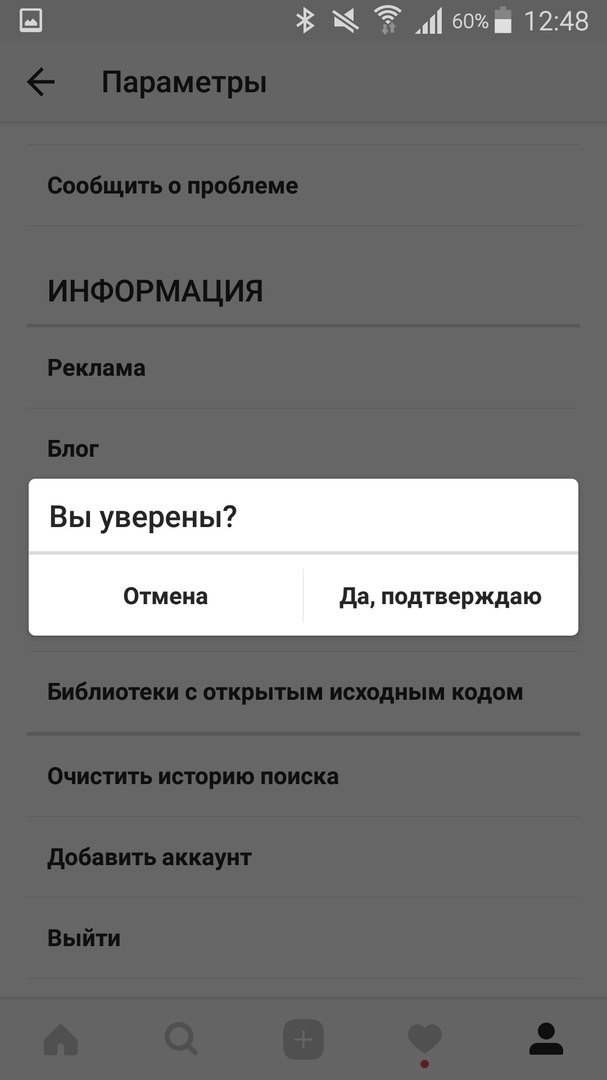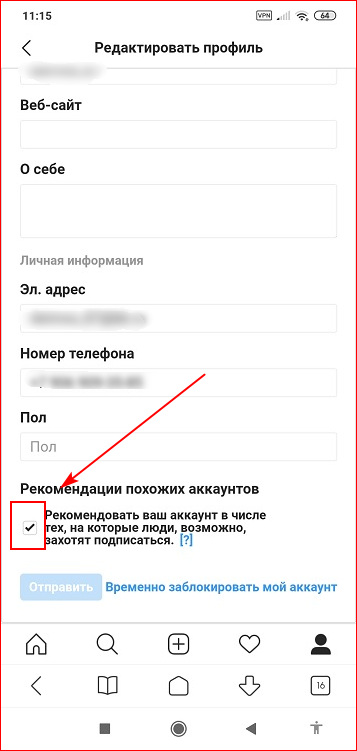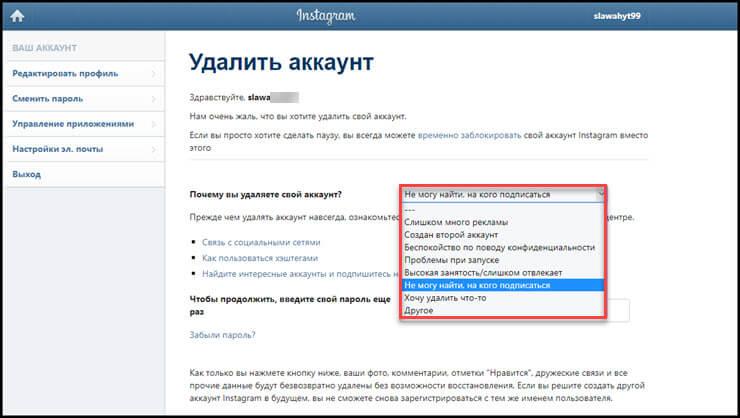Как удалить номер телефона из Instagram (2020) — HowToiSolve
Вначале Instagram был разработан, чтобы оставаться на связи с вашими друзьями, семьей и любимыми, но теперь, помимо всего этого, многие предприниматели и цифровые маркеры используют его для информирования своих продуктов, проведения кампаний и многого другого. Для них найти свой номер телефона и адрес электронной почты довольно просто, если вы добавили в свой профиль в Instagram. Даже если ваша учетная запись Instagram является частной, вы можете найти вас. Все эти личные данные, включая номер телефона и адрес электронной почты, позволяют легко отображать вашу учетную запись в качестве предложения для других учетных записей Instagram. Тем не менее, все в Instagram можно контролировать, если внимательно посмотреть на него вместе с номером телефона.
В этом коротком руководстве мы перечислили самые простые и многочисленные способы удаления номера телефона из Instagram, независимо от того, есть ли у вас iPhone, Android или Mac, Windows, вы можете следить за процессом в соответствии со своими предпочтениями.
Как удалить номер телефона из Instagram
Вы можете использовать как ПК, так и приложение, чтобы удалить номер телефона из Instagram.
- Открыть Instagram Приложение на вашем смартфоне.
- Ищите маленький значок профиля внизу далеко справа.
- Выбрать Редактировать профиль,
- Прокрутите вниз до Номер телефона,
- Erase телефонный номер, а также нажмите на правую метку в правом верхнем углу.
- Теперь вы будете перенаправлены на страницу профиля, снова прокрутите вниз и увидите, что номер телефона должен быть пропущен.
Как удалить номер телефона из Instagram на Mac, Windows 10
- Войдите в свой аккаунт Instagram в предпочтительном веб-браузере.

- Получив доступ к учетной записи Instagram, нажмите на Значок профиля рядом с символом сердца.
- Выбрать Профиль,
- Перейти к
- Снова выберите Редактировать профиль вариант на левой боковой панели, а затем Удалить телефонный номер,
- щелчок Разместить сохранить изменения.
Как остановить SMS-уведомления из Instagram на iPhone, Android
Если вас беспокоят уведомления об обновлениях в Instagram или какие-либо раздражающие уведомления, вместо удаления номера телефона отключите SMS-уведомления из учетной записи Instagram.
- Перейти к Instagram
- Ударь Профиль
- Нажмите на меню гамбургеровв правом верхнем углу.
- Выбрать настройки,
- открыто Уведомления
- Выбрать Электронная почта и SMS-уведомления,
- Отключить текстовые (SMS) сообщения, чтобы прекратить получать текстовые уведомления из Instagram.

Как остановить Instagram SMS-уведомления с помощью Mac, Windows
- Посетить Ссылка в Instagram чтобы остановить текстовые сообщения из Instagram.
- Войдите в свой аккаунт Instagram.
- Снимите флажок Текстовые (SMS) сообщения,
Как удалить кнопку вызова из бизнес-профиля Instagram
Instagram Business Account – это отличный способ развивать бизнес через самый популярный профиль в социальных сетях. По какой-либо причине, если вы хотите удалить кнопку «Позвонить» из бизнес-профиля Instagram, вот вам путь. Совет не удаляет все детали, по крайней мере, сохраняйте адрес электронной почты, иначе вы не сможете вернуться и сохранить изменения, и в конечном итоге кнопка вызова не будет удалена.
- Перейти к вашей Instagram Бизнес Профиль,
- Далее выберите Редактировать профиль,
- Прокрутите вниз и откройте Варианты контактовв разделе «Общественная деловая информация».

- Стереть Номер телефона а также Сохранить изменения,
- Теперь посмотрите на свой профиль, кнопка «Звонок» к настоящему времени исчезнет.
к которому привязан аккаунт и если забыл пароль
Как поменять номер телефона в инстаграме – вопрос, ответ на который полезен пользователям, желающим восстановить доступ к собственной странице. Если зайти в профиль не удается, если исчезает доступ к странице, нужно знать правила восстановления. При наличии на руках мобильного, посредством которого проведена регистрация, операция по восстановлению понятна. Что делать, если телефона по определенной причине нет, если его поменяли? В статье даны ответы на данные вопросы.
Как изменить номер телефона в инстаграме?
Перед тем описать операцию, посредством которой можно вернуть доступ, стоит рассмотреть причины появления необходимости проведения данной операции. Вот главные из них:
- Потеря телефона.
 Можно восстановить номер, но это занимает время. Если ждать некогда, можно оформить вторую симку. Тогда без смены номера в социальной сети не обойтись;
Можно восстановить номер, но это занимает время. Если ждать некогда, можно оформить вторую симку. Тогда без смены номера в социальной сети не обойтись; - Смена оператора. Здесь причина заключается в выгодных тарифах или предоставляемых услугах. Также потребуется менять мобильный в инстаграмме.
После проведения данных манипуляций человеку потребуется оповестить контакты о проведенной смене номера и обновить доступы в социальные сети.
Пошаговая инструкция
Если требуется решить, как поменять номер в инстаграме, необходимо провести такие манипуляции, как:
- Запускается веб-версия приложения на компьютере.
- Проводится авторизация.
- Нажимается кнопка с изображенным человечком, чтобы перейти в профиль.
- Активируется кнопка, разрешающая редактировать аккаунт.
Человека переносится на страницу с персональными данными. Ее нужно пролистать до конца, пока не появится поле с изменением мобильного. Далее остается просто внести новый телефон.
К которому привязан аккаунт
Смена мобильного, который привязан к странице, проводится не менее легко. Данный процесс осуществляется с личного смартфона. Выполняются такие действия:
- На телефоне запускается приложение социальной сети;
- Проводится авторизация и вход;
- Осуществляется переход в профиль;
- Далее нужно перейти в настройки через значок в правой части экрана;
- Производится переход на страницу Аккаунта;
- Выбирается пункт редактирования данных страницы.
Здесь требуется выбрать пункт, направленный на изменение. После этого вводится специальный идентификатор. С ним нужно согласиться и ввести в графу присланный на новый телефон код. Выполнив подобные манипуляции, можно использовать мобильный для входа в профиль ресурса.
Без входа в аккаунт
Операцию по восстановлению разрешается провести без входа в профиль, не заходя в него. Этот метод подойдет в случае, если человек не только изменил телефон, но дополнительно забыл и потерял авторизационные данные.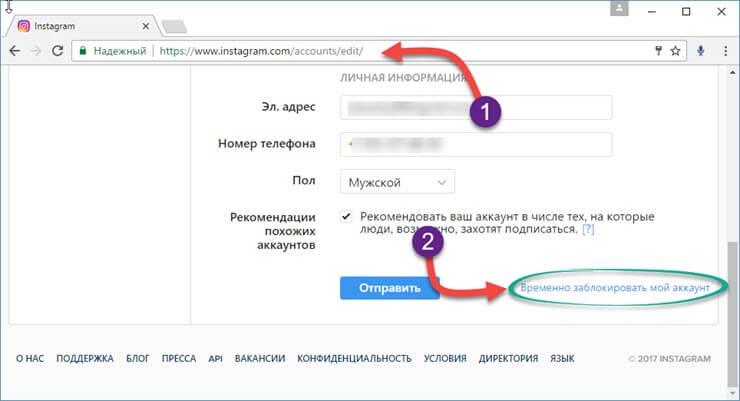
В подобной ситуации важно действовать по схеме восстановления доступа. Решение вопроса, как в инстаграм сменить номер телефона, заключается в следующих действиях:
- Нужно перейти на страницу входа в социальную сеть.
- В форме для обращения в поддержку нужно прописать соответствующее намерение.
- На почту, указанную при регистрации почту сотрудники пришлют ссылку и руководство к действию в виде понятных инструкций.
Данную операцию стоит проводить на ПК. В этом случае рядом расположены необходимые ресурсы и порталы. Благодаря этому манипуляция по смене мобильного осуществляется за пару минут.
Как сменить номер в инстаграме через телефон?
Самым легким и понятным способом восстановления считается использование стандартного мобильного приложения. Если владелец аккаунта использует его, придется действовать через Редактирование страницы и присланное на смартфон СМС.
Если при выполнении подобной манипуляции сообщение на телефон не приходит, можно запросить его дополнительную отправку. Сделать это можно через соответствующий раздел, что находится под графой ввода комбинации с телефона.
Сделать это можно через соответствующий раздел, что находится под графой ввода комбинации с телефона.
Если забыл пароль
Если владелец аккаунта не может авторизоваться в профиле по причине потери пароля, он должен действовать по легкой инструкции. Человеку для восстановления кода потребуется произвести на смартфоне такие манипуляции:
- На странице проведения авторизации нужно нажать на Забыли пароль;
- Открывается строка, куда нужно ввести почту, указанную при регистрации;
- На нее придет письмо с ссылкой для восстановления;
- После перехода в присланной ссылке нужно зафиксировать новый пароль.
Доступ после выполнения подобных операций автоматически восстанавливается. Главное не потерять новый код, чтобы не покупать опять симку и не проводить процедуру восстановления снова.
Если уже новый номер
Если возникают проблемы с восстановлением доступа уже с новым мобильным, можно судить о том, что возникла ошибка со сменой контактных сведений.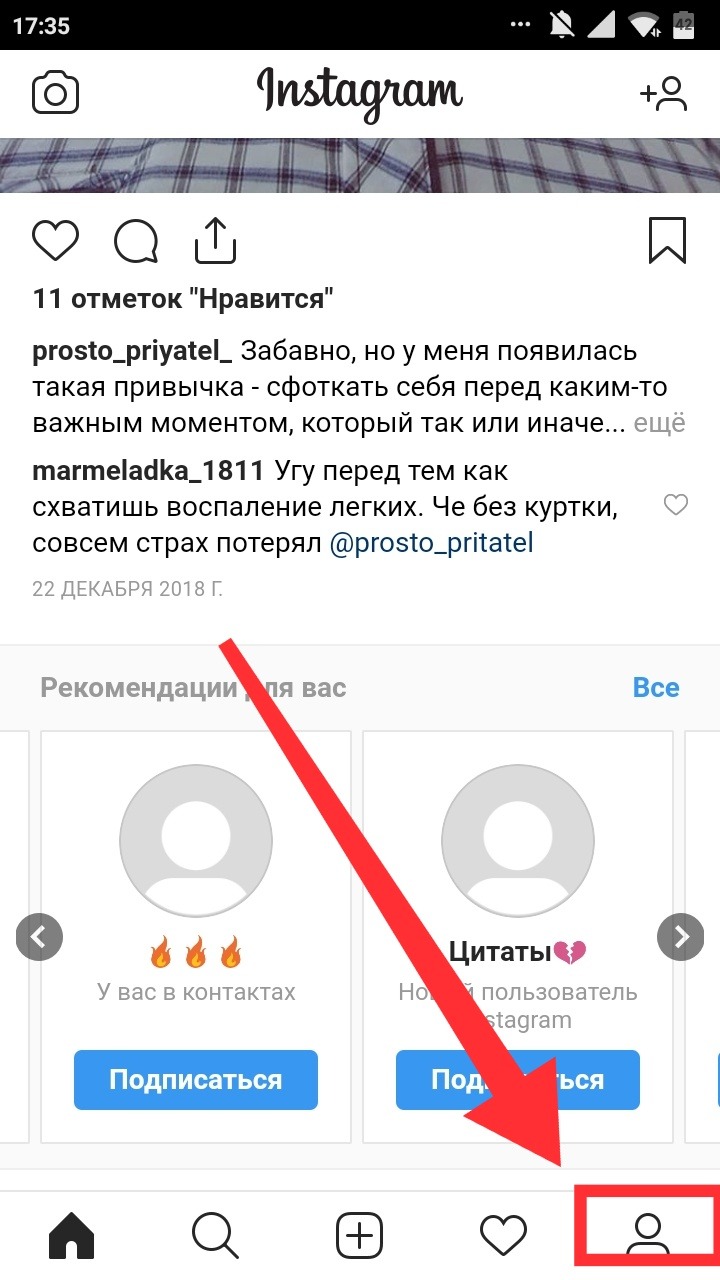 Она довольно часто возникает по причине привязки профиля к Facebook и указания уже нового телефона. Есть иные причины ее появления:
Она довольно часто возникает по причине привязки профиля к Facebook и указания уже нового телефона. Есть иные причины ее появления:
- Открытие бизнес-страницы;
- Неверная информация в разделе с обратной связью;
- Частая смена личной информации;
- Вход в аккаунт с разных IP.
Причина может заключаться в ранее установленных настройках конфиденциальности. Если активирован двухфакторный процесс, авторизацию в профиле потребуется проводить через дополнительный номер и код. Если на фоне данных настроек требуется провести замену мобильного, нужно отключить данную защиту.
Как поменять номер в инстаграме если потерял симку?
При возникновении подобной проблемы решать вопрос, как поменять номер телефона в инстаграм, следует по такой инструкции:
- В разделе с получением помощи от службы поддержки нужно ввести логин от страницы, к которой требуется доступ.
- Активируется Get help signing.
- В открытой форме нужно нажать на Other issues.
 Найти ее несложно, так как расположена она под большой кнопкой Send Login Link.
Найти ее несложно, так как расположена она под большой кнопкой Send Login Link. - Заполняется специальная форма на английском. Здесь нужно быть готовым предоставить документы, подтверждающие личность. В некоторых случаях достаточно сделать селфи с написанным на листке кодом.
Если данная таблица не появляется, чтобы сменить номер, придется нажимать на Log in With Facebook бесконечное количество раз.
Следует понимать, что этот вариант действия оптимально подойдет для смартфонов и приложений, работающих на iOS. Если ничего не получается сделать, нужно написать запрос на электронную почту [email protected]. Чтобы вопрос был рассмотрен быстро, следует подробно расписать суть проблемы и проведенные действия.
Можно ли поменять номер телефона в инстаграмме?
Как можно судить из представленной выше информации, ответ на данный вопрос можно дать положительный. Если использовать один из представленных вариантов, пользователь быстро и просто вернет доступ после покупки сим карты.
Если ни один из методов не помогает, следует привязывать телефон после устранения таких факторов:
- Сбой в программе;
- Используемый идентификатор ранее был зафиксирован на ресурсе.
Если прошло немало времени, а уведомление об изменении не было прислано, можно зайти в инстаграмм через иной профиль. При его отсутствии стоит создать новый. В форму регистрации вводится имя, новый привязанный мобильный, получается код и подтверждается регистрация. После этого можно зайти в аккаунт через логин и пароль.
Подводя итоги
Существует много вариантов смены номера мобильного, привязанного к аккаунту социальной сети. Разработчики разрешают использовать компьютер, стандартное мобильное приложение и официальный сайт, если забыл данные от входа. Можешь, если не помнишь или потерял код, осуществлять операцию без входа на страницу или посредством захождения на другой аккаунт. Замена мобильного осуществляется быстро, не требуется вводить специальные коды. Все что необходимо сделать, чтобы войти, выбрать нужный раздел, прописать новый номер и провести операцию подтверждения.
Все что необходимо сделать, чтобы войти, выбрать нужный раздел, прописать новый номер и провести операцию подтверждения.
▷ Как удалить мой номер телефона в Instagram
Возможно, мы когда-либо вошли Instagram наш телефонный номерлибо активировать проверку в два этапа, либо просто связаться с нами по любому инциденту в аккаунте, и теперь мы этого хотим удалять,
Не всем пользователям нравится вводить свой номер телефона, хотя это делает учетную запись более безопасной, активируя двухэтапную проверку Instagram, поскольку она предполагает предоставление довольно конфиденциальных личных данных, которые мы не знаем, собирается ли компания должным образом охранять ,
Для регистрации в Instagram необходимо указать адрес электронной почты или электронную почту, но не обязательно давать телефон использовать социальную сеть. Поэтому, если мы указали это в какой-то момент, будет возможно удалить эти данные без серьезных последствий.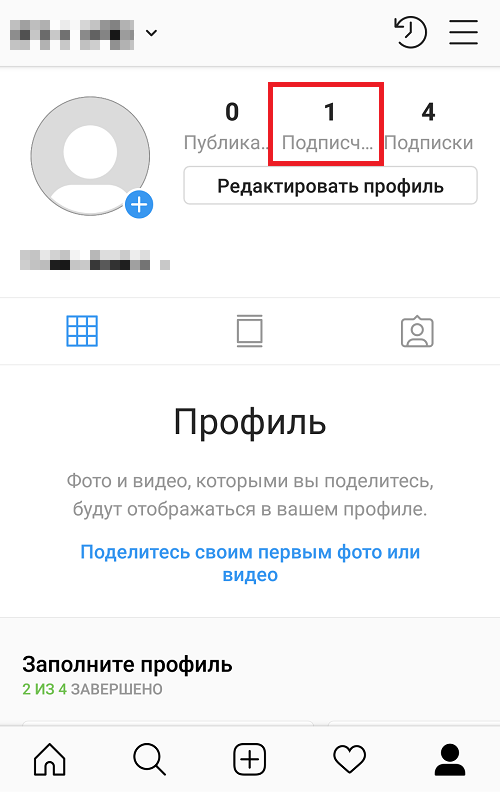
Давайте посмотрим шаг за шагом, чтобы сделать это:
- Мы открываем Instagram и нажмите на картинку нашего профиля в правом нижнем углу:
- Мы получаем доступ “Редактировать профиль”,
- Прокручиваем вниз до “Информация профиля”,
- Далее нам показывают электронную почту и телефонный номер что мы ввели.
- Для устранения числа мы должны нажмите на, и позже коснитесь «Х» появляется справа:
- Затем мы нажимаем на стрелка показано в правом верхнем углу приложения:
Следует отметить, что, как и наша электронная почта, номер телефона никогда не будет виден в профиле Instagram, поскольку это конфиденциальная информация, если мы не выражаем свое согласие на ее отображение в корпоративном аккаунте или аналогичном.
Как мы видим, удаление нашего номера в Instagram – очень простой процесс, и, если мы не знаем, вводили ли мы его когда-либо, проверить это так же легко, как и в предыдущем процессе.
Вы зарабатываете деньги за то, что у вас много подписчиков в Instagram?
Что вы думаете об учебнике? По какой причине вы решили удалить телефон, связанный с вашей учетной записью Instagram?
Бизнес аккаунт в Инстаграм как сделать кнопку связаться в Инстаграм
Как сделать бизнес аккаунт в Инстаграм и кнопку связатьсяПрочитав данную статью вы узнаете как сделать бизнес аккаунт в инстаграм и добавить кнопку связаться, как подключить статистику подписчиков и охвата публикаций. Установка займет 5 минут и уложится в 15 простых шагов!
Если вы уже знаете о всех преимуществах бизнес аккаунта в инстаграм и кнопки связаться, тогда можете пропустить этот абзац и прокрутить непосредственно к инструкции по установке.
Недавнее нововведение, теперь уже подключено почти на каждом коммерческом аккаунте в Инстаграм. Почему же? Все дело в дополнительных возможностях которые открываются перед владельцами бизнес аккаунта в инстаграм, а именно:
- Возможность видеть статистику охвата записей.
 Теперь можно увидеть сколько людей увидело и сколько взаимодействовало с каждой вашей публикацией.
Теперь можно увидеть сколько людей увидело и сколько взаимодействовало с каждой вашей публикацией. - Общая статистика аккаунта. Узнайте полный охват вашего акккаунта за неделю, сколько прибавилось подписчиков и в какие часы и дни недели они более активны. Полученные знания можно применить при постинге и достигнуть более высоких результатов.
- Продвижение публикаций. Довольно полезный инструмент позволяющий осуществить показы ваших публикаций интересующей вас аудитории.
- Кнопка связаться в Инстаграм. Данная функция позволяет указать данные для связи с вашей организацией, а именно: телефон, e-mail, адрес
Итак, все вы уже видели ту самую заветную кнопочку связаться на некоторых зарубежных, и русскоязычных аккаунтах инстаграм, помимо кнопки связаться открывается возможность видеть статистику аккаунта, так все же как сделать кнопку связаться в Инстаграм на своем аккаунте? Для начала нам нужно будет создать бизнес аккаунт и страницу на facebook.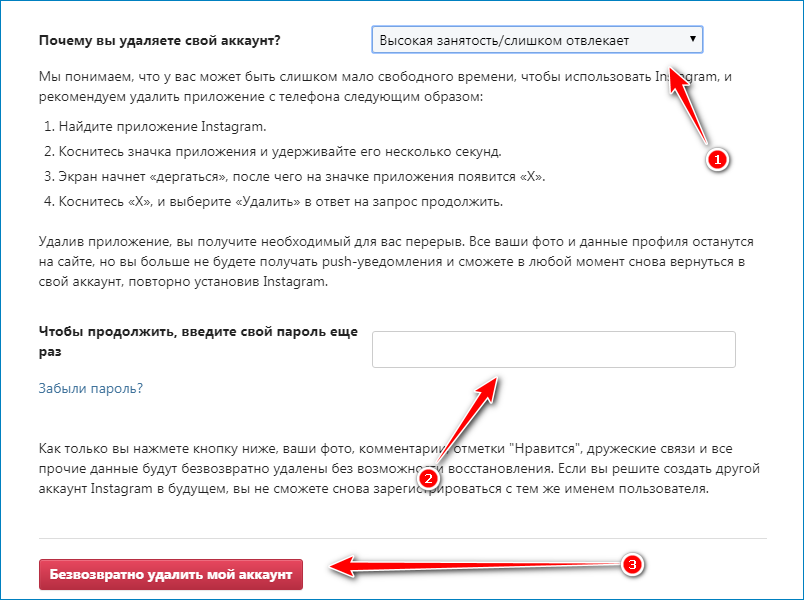 В 15 простых шагов мы расскажем вам как это сделать:
В 15 простых шагов мы расскажем вам как это сделать:
Создаем страницу на Facebook
- Шаг 1. Необходимо зарегистрировать страницу — сообщество на фейсбук, если она у вас уже существует переходите сразу к шагу 9. Заходим на аккаунт и нажимаем на меню в правом верхнем углу (рис.1)
- Шаг 2. В открывшемся окне выбираем «Создать новую страницу»
- Шаг 3. Нажимаем начать
- Шаг 4. Выбираем сферу деятельности вашей организации и нажимаем далее
- Шаг 5. Нажимаем добавить кнопку. Данный шаг не обязателен и кнопка появится только в сообществе Фейсбук, однако поскольку мы уже взялись за заполнение рекомендуется сделать это. Вам также предложат загрузить фотографию и минимальное описание сообщества. Данный пункт мы пропустили, что бы не делать статью слишком длинной.
- Шаг 6. Выбираем «Позвонить»
- Шаг 7. Вводим номер телефона и нажимаем «Сохранить»
- Шаг 8.
 Поздравляем! Вы успешно добавили кнопку позвонить.
Поздравляем! Вы успешно добавили кнопку позвонить.
Переключаемся на профиль компании и связываем аккаунты
- Шаг 9. Заходим в Инстаграм и нажимаем на меню в правом верхнем углу
- Шаг 10. Нажимаем переключиться на профиль компании
- Шаг 11. Нажимаем «Далее»
- Шаг 12. Подтверждаем
- Шаг 13. Выбираем страницу с которой свяжем аккаунт Инстаграм
- Шаг 14. Вводим данные. Для того что бы кнопка появилась будет достаточно номера телефона, однако вы так же можете ввести адрес электронной посты и местоположение вашей компании
Шаг 15. Поздравляем! Теперь у вас появилась кнопка связаться и статистика аккаунта.
Итог: Если вы все сделали правильно, то теперь вы знаете ответ на вопрос как добавить кнопку связаться в Инстаграм и она уже есть на вашем аккаунте, в течение суток у вас появится статистика охвата новых записей и вы сможете улучшить данные показатели.
Мы очень надеемся что данная статья была для вас полезной, и будем признательны если вы поделитесь с ней в социальных сетях!
Также на нашем сайте вы можете заказать услуги по настройке таргетированной рекламы в инстаграм с помощью которой вы можете начать получать заявки стоимостью от 21р. и продвижение инстаграм благодаря которомы вы сможете получить целевых подписчиков на свой аккаунт.
Тут представлена более ранняя инструкция по настройке вашего аккаунта, более не актуальная для России, однако если у вас не получилось сделать ее способом описанным выше воспользуйтесь ей:
Данная функция предоставляется на данный момент только в США, поэтому нам необходимо туда переместиться, при помощи vpn. Скачиваем на телефон приложение которое подключает ваc по VPN, к примеру Opera VPN(Iphone). Далее подключаемся через США и заходим в инстаграм. В настройках находим «business account» и нам предлагают авторизоваться на фейсбук. Авторизовываемся, если не было ранее создано бизнес страницы, вам предложат ее создать.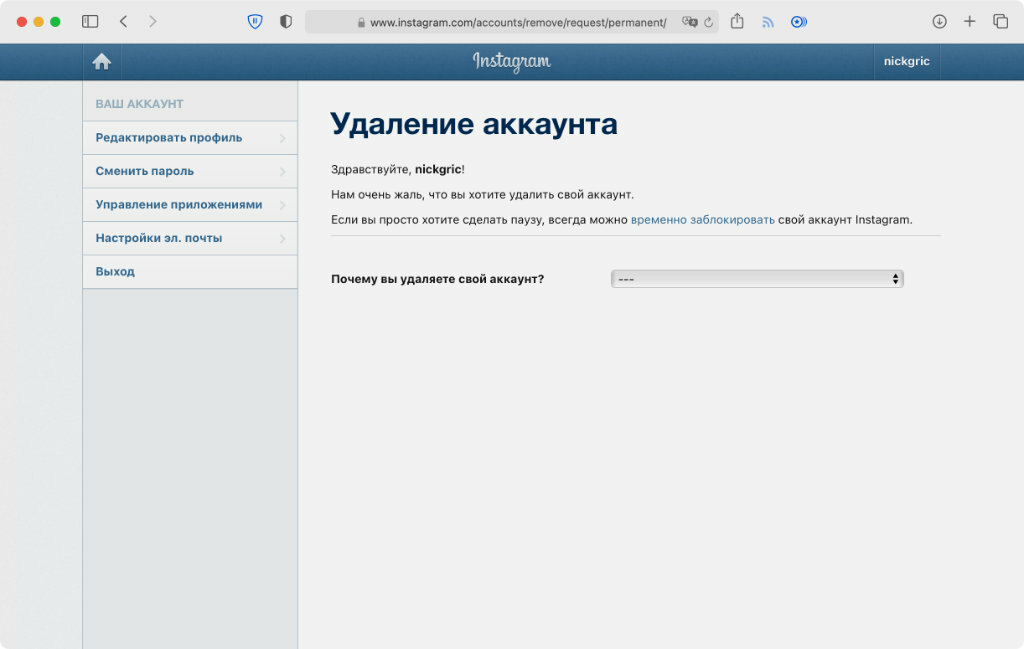 Создаем, указываем данные при помощи которых с вами можно будет связаться.
Создаем, указываем данные при помощи которых с вами можно будет связаться.
Поздравляю, теперь у вас создан бизнес аккаунт Инстаграм и вы стали еще на один шаг ближе к клиенту, поскольку для того что бы с вами связаться ему необходимо просто нажать кнопку связаться.
UPDATE 04/11/2016
Как убрать кнопку связаться в Инстаграм?Если вы решили убрать кнопку связаться в Инстаграм то вам нужно перейти в настройки, выбрать в меню переключиться на личный аккаунт и тогда кнопка связаться так же как, статистика и другие функции станут недоступны.
Артем Славцев
Частый запрос на SMS-верификацию, блокировка аккаунта / Общая / SocialKit
С недавних пор Instagram усилил аналитические алгоритмы, отвечающие за проверку того или иного аккаунта на наличие подозрительных действий. За совокупность серьезных проступков аккаунт блокируется. За некоторые подозрительные действия Instagram отправляет запрос на SMS-верификацию. Следует учесть, что подозрительные действия в процессе SMS-верификации могут быстро привести к блокировке аккаунта, т. к. взаимосвязь между этими процессами прямая. Блокировка аккаунта — это уже давно не катастрофа, т.к. из официального мобильного клиента Instagram вы можете легко восстановить свой аккаунт. Однако, это может создать ряд неудобств. Именно потому важно минимизировать частоту запросов на SMS-верификацию, если вы с этим сталкиваетесь регулярно.
к. взаимосвязь между этими процессами прямая. Блокировка аккаунта — это уже давно не катастрофа, т.к. из официального мобильного клиента Instagram вы можете легко восстановить свой аккаунт. Однако, это может создать ряд неудобств. Именно потому важно минимизировать частоту запросов на SMS-верификацию, если вы с этим сталкиваетесь регулярно.
Что влияет на частоту SMS-верификации?
1. История создания аккаунта. Instagram «помнит» то, как аккаунт создавался: каким образом происходила регистрация, с какого IP и каковы были технические данные устройства, с которого происходила регистрация. Если аккаунт регистрировался через электронную почту, то важным моментом является доступность E-Mail’а и последующее подтверждение регистрации через открытие подтверждающей ссылки из письма от Instagram с того же IP, с которого эта регистрация была выполнена — этот процесс SocialKit позволяет также автоматизировать, как показано ниже, но только если вы предварительно добавляли реквизиты для подключения к соответствующему E-Mail’у.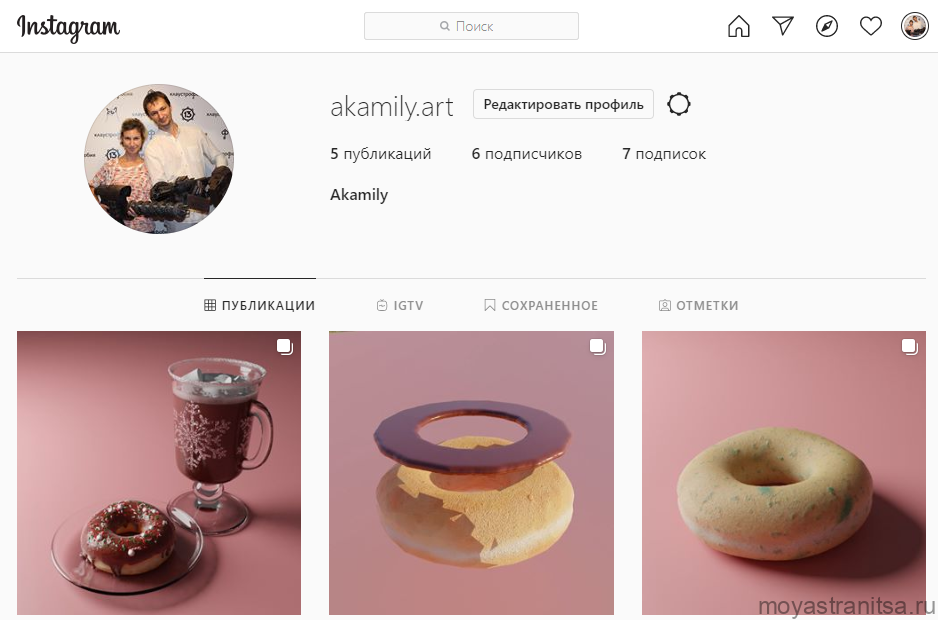
Пример того, как можно массово подтвердить E-Mail’ы у выбранной группы аккаунтов.
Если IP-адрес регистрации впоследствии был скомпрометирован другими массовыми регистрациями, запрещенными действиями или просто попал в глобальные черные списки, то это тоже существенный аргумент в пользу повторной SMS-верификации. Также рекомендуем ещё перед началом продвижения привязать Instagram-аккаунт к действующему и заполненному аккаунту Facebook. Связать Instagram-аккаунту и Facebook-аккаунт можно через «Редактор профилей«.
2. Скомпрометированный номер телефона. Instagram не позволяет привязывать более 3-5 аккаунтов к одному телефонному номеру. Следовательно, если с тем или иным номером сопоставлено много аккаунтов в базе данных Instagram, то это может быть поводом для SMS-верификации. Учитывая, что все мобильные операторы и сервисы автоматической SMS-верификации пускают телефонные номера по кругу, вероятность того, что даже только что купленный или выданный (сервисом) телефонный номер окажется скомпрометированным очень высока. На практике это выглядит так: при запросе на SMS-верификацию вы вводите номер телефона, а Instagram его отвергает, требуя ввести другой номер. Если же при вводе телефонного номера аккаунт блокируется, то это говорит не просто о том, что телефонный номер скомпрометирован, а ещё и о том, что телефонный номер в «бане» (заблокирован). К счастью, как и в случае с IP-адресами, блокировка телефонного номера выдается не навсегда, а лишь на какое-то время. Где-то через месяц или пару-тройку недель вы можете попробовать SMS-верификацию на этот номер снова.
На практике это выглядит так: при запросе на SMS-верификацию вы вводите номер телефона, а Instagram его отвергает, требуя ввести другой номер. Если же при вводе телефонного номера аккаунт блокируется, то это говорит не просто о том, что телефонный номер скомпрометирован, а ещё и о том, что телефонный номер в «бане» (заблокирован). К счастью, как и в случае с IP-адресами, блокировка телефонного номера выдается не навсегда, а лишь на какое-то время. Где-то через месяц или пару-тройку недель вы можете попробовать SMS-верификацию на этот номер снова.
ВАЖНО! О методах противодействия массовым блокировкам при отвержении телефонных номеров, а также о том, как лучше всего проходить SMS-верификацию на массе Instagram-аккаунтов читайте здесь.
3. Прокси. Разработчики Instagram постоянно модернизируют алгоритмы, отвечающие за определение вероятности использования прокси при работе с тем или иным аккаунтом. При этом робот Instagram пытается не просто определить, является ли тот или иной IP прокси-сервером, а еще и выявить всю подсеть для наложения соответствующих санкций. Этот анализ робот Instagram осуществляет не в режиме реального времени, а с некоторой отсрочкой, что связано, скорее всего, с нехваткой ресурсов, т.к. такой анализ требует не только больших затрат в плане аппаратных ресурсов, но и некоторой наработанной информационной базы. Т.е. для принятия однозначного решения роботом каждый из IP скомпрометированной подсети должен в достаточной мере «засветиться», выполняя те или иные действия. После того, как полученных данных будет достаточно робот Instagram проходится по всем аккаунтам из скомпрометированных подсетей, накладывая либо блокировку (если также обнаружены явные признаки спам-действий), либо отправляя запросы на SMS-верификацию (чаще всего). Основными рекомендациями здесь будут: не использовать большое число прокси IPv4 / IPv6 из одной подсети, связывать аккаунты с прокси IPv4 / IPv6 в отношении 1к1, не изменять прокси IPv4 / IPv6 из разных ГЕО-регионов у каждого аккаунта слишком часто, использовать мобильные прокси с автосменой оконцовочного IP, попробовать работу на прокси в асинхронном режиме.
Этот анализ робот Instagram осуществляет не в режиме реального времени, а с некоторой отсрочкой, что связано, скорее всего, с нехваткой ресурсов, т.к. такой анализ требует не только больших затрат в плане аппаратных ресурсов, но и некоторой наработанной информационной базы. Т.е. для принятия однозначного решения роботом каждый из IP скомпрометированной подсети должен в достаточной мере «засветиться», выполняя те или иные действия. После того, как полученных данных будет достаточно робот Instagram проходится по всем аккаунтам из скомпрометированных подсетей, накладывая либо блокировку (если также обнаружены явные признаки спам-действий), либо отправляя запросы на SMS-верификацию (чаще всего). Основными рекомендациями здесь будут: не использовать большое число прокси IPv4 / IPv6 из одной подсети, связывать аккаунты с прокси IPv4 / IPv6 в отношении 1к1, не изменять прокси IPv4 / IPv6 из разных ГЕО-регионов у каждого аккаунта слишком часто, использовать мобильные прокси с автосменой оконцовочного IP, попробовать работу на прокси в асинхронном режиме.
4. Действия. Для каждого аккаунта наращивайте объёмы постепенно согласно рекомендациям на нашем форуме. Не нарушайте рекомендованные лимиты для каждого типа задач. Не забывайте распределять установленный объём действий на сутки согласно нашим рекомендациям. Не используйте при массовых действиях для аккаунтов на прокси из одной подсети одни и те же суточные объёмы. Делайте в объёмах небольшие отличия случайным образом. Например, если вы делаете обычно МФ по 1000 в сутки, то лучше ставить случайное число в диапазоне, скажем, от 950 до 1000. Не отключайте сёрфинг, синхронизацию и т.п., чтобы выполняемые действия были как можно более разообразными. Для процедуры массового запуска заданий выставляйте в программе тайм-аут в несколько секунд (это делается в главном окне программы на закладке «Настройки» -> «Эксперт«).
5. Контент. Убедитесь, что контент во всех профилях уникальный и не содержит чего-либо, что запрещено правилами Instagram. Убедитесь, что нет переспама по тегам и упоминаниям в описании ко всем медиа и в информации профиля. Если используете ссылку в профиле, то на время решения проблемы её лучше вообще убрать. Вернуть ссылку можно только если вы точно выясните, что дело не в ней или когда работа нормализуется. Как бы там ни было, мы не рекомендуем использовать внешние ссылки на запрещённые ресурсы, а также использовать обфускаторы ссылок (короткие ссылки) — Instagram очень не любит все эти сервисы. Больше информации о требованиях и рекомендациях по отношению к медиа можно найти в этой статье.
Убедитесь, что нет переспама по тегам и упоминаниям в описании ко всем медиа и в информации профиля. Если используете ссылку в профиле, то на время решения проблемы её лучше вообще убрать. Вернуть ссылку можно только если вы точно выясните, что дело не в ней или когда работа нормализуется. Как бы там ни было, мы не рекомендуем использовать внешние ссылки на запрещённые ресурсы, а также использовать обфускаторы ссылок (короткие ссылки) — Instagram очень не любит все эти сервисы. Больше информации о требованиях и рекомендациях по отношению к медиа можно найти в этой статье.
6. Технические данные. Посмотрите, в каком состоянии технические данные аккаунта. Если четыре основных параметра (PhoneID, AndroidID, GUID и User-Agent) находятся в состоянии «По умолчанию», то можно попробовать сгенерировать эти данные один раз и зафиксировать как статичные. При этом во время генерации технических данных для параметра «User-Agent» лучше использовать трастовые устройства.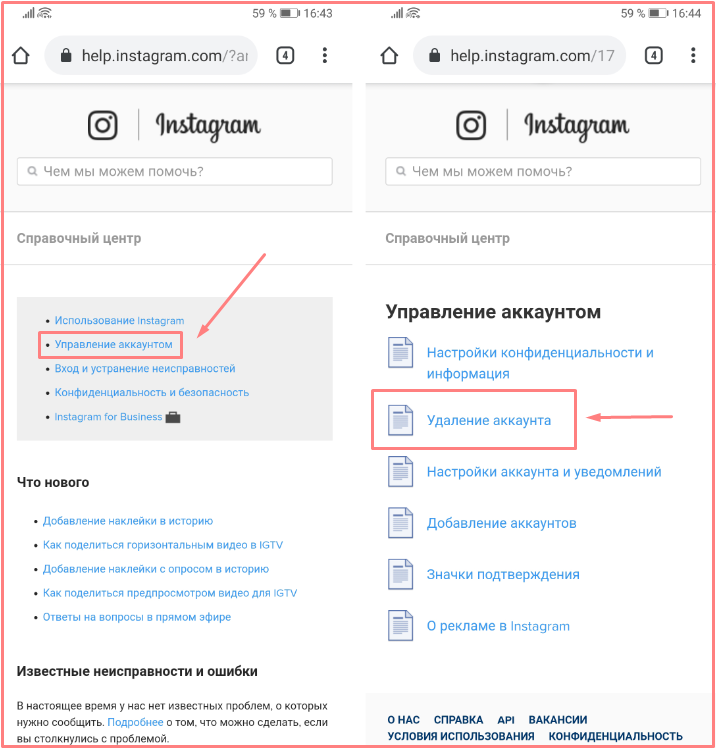 После этого при сохранении технических данных Instagram-аккаунт пройдёт процедуру повторной инициализации, в ходе которой, возможно, Instagram запросит верификацию ещё раз — это нормально, т.к. каждая смена устройства для Instagram всегда является подозрительным действием.
После этого при сохранении технических данных Instagram-аккаунт пройдёт процедуру повторной инициализации, в ходе которой, возможно, Instagram запросит верификацию ещё раз — это нормально, т.к. каждая смена устройства для Instagram всегда является подозрительным действием.
Больше информации о редактировании технических данных можно подчерпнуть из этой статьи.
Также проверьте в экспертных настройках, какое Mobile Instagram API используется для работы. По умолчанию мы рекомендуем использовать наиболее актуальную версию Mobile Instagram API, однако, возможны варианты, когда нужно изменить «заезженную» аккаунтом версию API на какую-либо другую.
ВОПРОСЫ
— Почему разные аккаунты вылетают на SMS-верификацию одновременно? Это ошибка программы?
Это не ошибка программы. Робот Instagram умеет с той или иной вероятностью определять факт спам-действий через прокси из одной подсети. Этот аналитический модуль робот Instagram запускает с определенной периодичностью.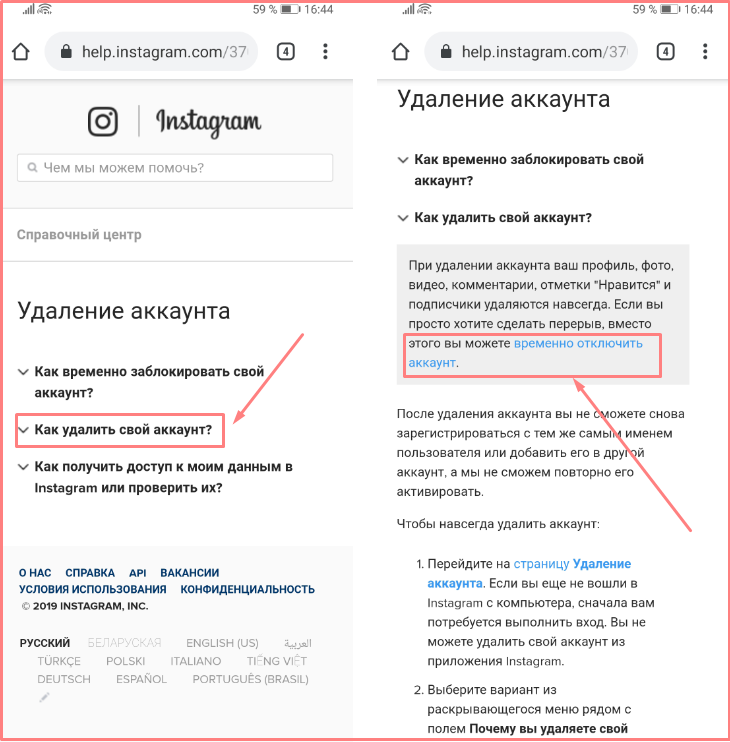 К репрессивным мерам для той или иной группы аккаунтов это приводит только тогда, когда у робота набирается определенная аналитическая база, учитывающая целый ряд критериев. Однотипность действий, выполненных через прокси из одной подсети (или даже из разных) с похожими техническими данными устройства создают серьезные основания считать происходящее массовым спамом. Как только это обнаруживается робот Instagram принимает репрессивные меры для всей подозрительной группы Instagram-аккаунтов. При этом, чтобы снизить вероятность ошибочных блокировок робот Instagram в качестве предупредительных мер отправляет все аккаунты, осуществляющие подозрительные действия через подозрительные IP, на SMS-верификацию.
К репрессивным мерам для той или иной группы аккаунтов это приводит только тогда, когда у робота набирается определенная аналитическая база, учитывающая целый ряд критериев. Однотипность действий, выполненных через прокси из одной подсети (или даже из разных) с похожими техническими данными устройства создают серьезные основания считать происходящее массовым спамом. Как только это обнаруживается робот Instagram принимает репрессивные меры для всей подозрительной группы Instagram-аккаунтов. При этом, чтобы снизить вероятность ошибочных блокировок робот Instagram в качестве предупредительных мер отправляет все аккаунты, осуществляющие подозрительные действия через подозрительные IP, на SMS-верификацию.
— Что ещё можно попробовать в качестве панацеи?
Начиная с версии 1.64, в программе появилась возможность фиксировать некоторые технические данные, часть из которых ранее генерировались программой автоматически. Мы не выявили четких доказательств того, что это как-то влияет на решения, принимаемые роботом Instagram.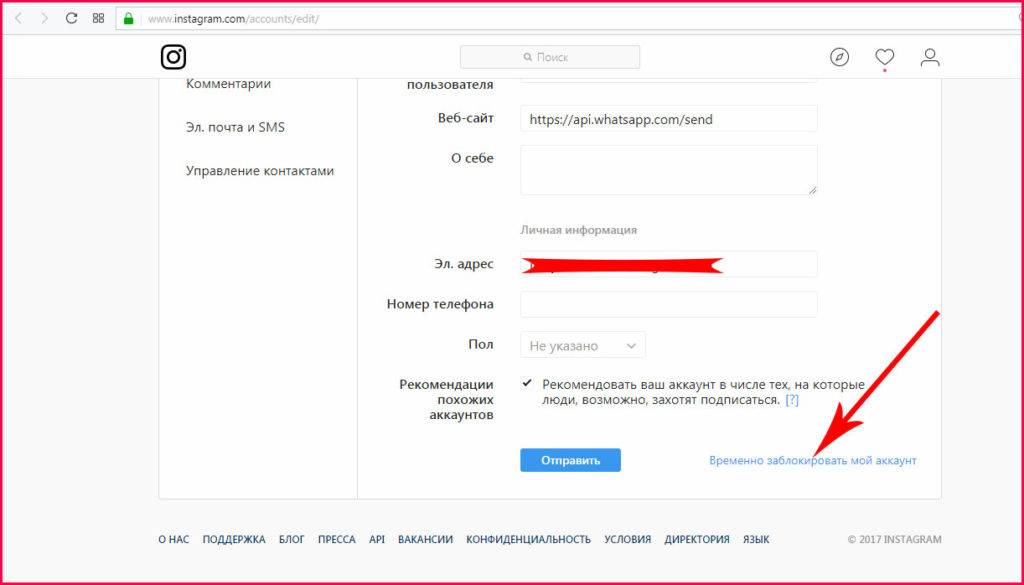 Однако, этот способ тоже можно попробовать. Больше информации о том, что такое технические данные и как их фиксировать можно прочесть здесь. В целом, рекомендации по защите от массовых SMS-верификаций, E-Mail-верификаций и других санкций совпадают с рекомендациями по защите от спам-блокировок, о которых очень много написано в контексте этой статьи.
Однако, этот способ тоже можно попробовать. Больше информации о том, что такое технические данные и как их фиксировать можно прочесть здесь. В целом, рекомендации по защите от массовых SMS-верификаций, E-Mail-верификаций и других санкций совпадают с рекомендациями по защите от спам-блокировок, о которых очень много написано в контексте этой статьи.
Помимо этого вы можете попробовать сменить версию API, которая используется SocialKit во время работы при расстановке лайков и подписок. Для этого на закладке «Тех. настройки» -> «Алгоритмы» каждой из задач (если таковая поддерживает альтернативный режим работы) найдите переключатель «Выполнять POST-запросы через Web API» и поставьте отметку в нём, как показано ниже.
Пример активации режима выполнения целевых запросов через Web Instagram API
Всё же, мы рекомендуем использовать Mobile Instagram API, в котором программа работает по умолчанию. Помните также, что версию используемого Mobile Instagram API можно менять в пределах всего приложения через главные настройки программы, как показано на скриншоте ниже.
Переключатель, отвечающий за версию используемого Mobile Instagram API в пределах всего приложения.
— Сколько можно подряд подтверждать аккаунтов и на сколько номеров? В идеале использовать свой номер для каждого аккаунта. Однако, даже это не дает гарантии, что этот номер не во временном бане или не скомпрометирован. Все сервисы и мобильные операторы пускают номера по кругу, т.к. их число в целом ограничено. Что до подтверждений подряд, то как таковых ограничений на это у Instagram нет. Однако, есть ограничение для IP. Если не использовать прокси, то подряд вы не сможете подтвердить более 3-5 аккаунтов. Потом нужно либо менять IP, либо выждать какое-то время (около часа). Мы рекомендуем менять IP после каждого третьего верифицированного аккаунта. В противном случае пойдут блокировки. Также это может случиться, если в процессе верификации подсеть прокси будет скомпрометирована.
— Аккаунт ничего не делает, но всё равно Instagram отправляет запросы на верификацию. Что не так?
Что не так?
Такое, увы, бывает. Это может быть следствием ошибок в самом Instagram, а также результатам подозрений, которые не были сняты после успешно пройденной SMS-верификации. Чаще всего с этим сталкиваются покупные низкокачественные аккаунты, но иногда эта проблема начинает преследовать и персональные («клиентские») аккаунты. Продолжайте проходить верификацию, используя для этого свой номер телефона (желательно также, чтобы никакие другие аккаунты с ним не были связаны в этот момент) и воздержитесь на какое-то время от активных действий с аккаунтом. Скорее всего, через какое-то время эти запросы приходить перестанут. Также обратите внимание на то, что с недавних пор в Instagram можно отправить жалобу через официальный мобильный клиент.
ДРУГИЕ СТАТЬИ ПО ТЕМЕ
Instagram отверг телефонный номер
Мой аккаунт заблокирован. Что делать?
Как сделать бизнес-аккаунт в Инстаграм 2021
В 2021 теперь еще проще сделать бизнес аккаунт в Инстаграм. Если создать бизнес аккаунт в Инстаграме, вы сможете бесплатно посмотреть статистику, запускать рекламу прямо из приложения и добавить шоппинг-теги. А в шапке профиля будут ссылки, чтобы можно было просто позвонить или написать вам письмо, увидеть адрес.
Если создать бизнес аккаунт в Инстаграме, вы сможете бесплатно посмотреть статистику, запускать рекламу прямо из приложения и добавить шоппинг-теги. А в шапке профиля будут ссылки, чтобы можно было просто позвонить или написать вам письмо, увидеть адрес.
Кому нужен бизнес-аккаунт? Если вы продаете товары/услуги в Инстаграм (или планируете продавать) — то такой аккаунт нужен вам! Клиентам будет легче сделать заказ, а вы увидите подробную статистику своего аккаунта, сможете пользоваться сервисами, некоторые из которых недоступны для личных профилей. А сейчас в России появились шоппинг-теги, чтобы подписчики могли сделать покупку прямо через Инстаграм.
Блогерам тоже полезно сделать бизнес-аккаунт, потому что так можно следить за откликом на посты, а также показывать статистику потенциальным рекламодателям. В 2021 можно также сделать Аккаунт Автора, в котором есть дополнительная статистика по приросту подписчиков.
Содержание:
Видео: Как сделать бизнес-аккаунт в Инстаграм
youtube.com/embed/MoXzLYJASyw» frameborder=»0″ allowfullscreen=»allowfullscreen»/>Зачем нужен бизнес аккаунт в Инстаграм
Больше не нужно будет писать в описании телефон, whatsapp (вотсап), почту и т.д.
В верхней части аккаунта будет кнопка «Написать», как у обычных аккаунтов. Когда клиент нажимает ее, то переходит в чат в Директе. Еще в бизнес профиле в шапке под описанием сейчас есть кнопка «Контакты». Можно нажать ее и появятся варианты: позвонить, эл. письмо, общаться в видеочате (переход в видеозвонок в Директе).
Также на бизнес странице Инстаграм есть кнопки управления своим аккаунтом, которые будете видеть только вы:
Активную ссылку на внешний сайт в шапку аккаунта можно добавить и в личном аккаунте, но вот статистику переходов по ней — увидите только после перехода на бизнес.
Наверняка у вас есть несколько аккаунтов Инстаграм. Сколько бизнес аккаунтов может быть с одним телефоном? До пяти. При этом необязательно все пять переводить в «бизнес». Но каждому нужна отдельная почта (e-mail), а для каждого бизнес-аккаунта — профиль на Фэйсбук.
Но каждому нужна отдельная почта (e-mail), а для каждого бизнес-аккаунта — профиль на Фэйсбук.
Статистика в Инстаграм
Самое главное и полезное! После того, как создадите бизнес-аккаунт в Инстаграм, вы сможете посмотреть статистику по всему аккаунту, отдельным фото и видео и по Историям. Эта статистика в бизнес-аккаунте Инстаграм похожа на аналогичную для групп/пабликов в в других соцсетях (Вконтакте, facebook). Вы увидите, насколько популярен тот или иной пост (не только по лайкам и комментариям).
Но чтобы посмотреть статистику чужого аккаунта (плюс проверить их на накрутку и выбрать подходящий для покупки рекламы), нужно пользоваться сторонними сервисами.
Реклама в Инстаграм
Бизнес аккаунты могут делать официальную рекламу:
Разобрались с пользой, а теперь самое интересное — как сделать бизнес аккаунт Инстаграм в 2021?
Как сделать бизнес аккаунт в Инстаграм 2021
Перевести Инстаграм в бизнес аккаунт можно практически одним нажатием кнопки. Важно! Если если у вас закрытый аккаунт, то чтобы сделать бизнес-аккаунт нужно будет его открыть . Все смогут видеть публикации, а запросы на подписку будут автоматически одобрены.
Важно! Если если у вас закрытый аккаунт, то чтобы сделать бизнес-аккаунт нужно будет его открыть . Все смогут видеть публикации, а запросы на подписку будут автоматически одобрены.
Рекомендуем сразу привязать свой аккаунт к Facebook и сделать публичную страницу для своего бизнеса (даже если этот бизнес — это всего один человек — вы). При этом вы обязательно должны быть администратором этой страницы.
Как перевести Инстаграм в бизнес-аккаунт1. Заходим в настройки.
2. Находим раздел «Аккаунт» и в нем ниже «Переключиться на профессиональный аккаунт».
«Начните использовать бесплатный профессиональный аккаунт» — нажимаем «Продолжить» несколько раз.
Выберите категорию для бизнес аккаунта. Часто Инстаграм сам уже предлагает подходящую для вашего профиля, либо ищем в строке поиска по ключевым словам («магазин», «школа» и т.д.). Ее можно также не показывать в шапке профиля.
По выбранной категории Инстаграм подскажет, что лучше для вашего аккаунта — «Бизнес» страница или Аккаунт Автора.
👉🏻 Про «Аккаунт Автора» в Интаграм.
Здесь добавляем e-mail, телефон и добавляем адрес, если нужно. Эта информация появится в шапке аккаунта. Будет кнопка «Контакты», если заполните и телефон, и адрес. Или кнопка «Эл. письмо» или «Позвонить». который будет в бизнес-аккаунте для связи. Также можно нажать внизу «Не использовать мою контактную информацию», чтобы в шапке профиля не было ваших контактов. Позже можно будет добавить/отредактировать.
После привязываем к Facebook. Можно этого не делать и нажать «Пропустить».
Мы рекомендуем сразу привязать Бизнес-аккаунт в Инстаграм к Фейсбук. Это безопасность и меньше проблем с подтверждением прав на страницу. А если нужно будет восстановить доступ к профилю в Инстаграм — сделать это можно в том числе через привязанный аккаунт Фэйсбук.
Если уже есть публичная страница, то просто выбираем ее. Вы должны быть администратором этой страницы, иначе ее не будет в списке. Если нет такой страницы — внизу нажмите «Создать новую страницу». Нужно будет придумать название, выбрать категорию для ней и нажать «Готово».
Вы должны быть администратором этой страницы, иначе ее не будет в списке. Если нет такой страницы — внизу нажмите «Создать новую страницу». Нужно будет придумать название, выбрать категорию для ней и нажать «Готово».
Ваш бизнес-аккаунт готов! Теперь вы можете посмотреть статистику Инстаграм.
Вся статистика появится у вас не сразу. Охват, просмотры, вовлеченность — все это будет только у новых постов. Клики по ссылке, динамика роста подписчиков — с момента, как вы сделаете бизнес-аккаунт в Инстаграм.
В 2019 появился новый тип аккаунта со статистикой — Аккаунт Автора. В нём такая же статистика, но также есть динамика роста подписчиков — сколько подписалось и отписалось за день в последнюю неделю.
Как убрать бизнес-аккаунт и переключить обратно на личный?
Чтобы убрать бизнес-аккаунт и сделать его личным, зайдите снова в настройки в раздел «Аккаунт». Нажмите «Сменить тип аккаунта».
Если вы захотите закрыть бизнес-профиль (т.е. сделать так, чтобы посты были видны только подписчикам), то сначала нужно перейти на личный аккаунт, а потом уже закрыть его.
Статьи о раскрутке бизнес-аккаунтов:
Способы продвижения аккаунта в Инстаграм 2021
Идеи контента для бизнеса в Инстаграм
Инстаграм Истории для бизнес-аккаунта
Как раскрутить фитнес-блог в Инстаграм
Раскрутка в Инстаграм для аккаунтов косметологов и врачей
Как вести Инстаграм консультантам и тренерам?
Инстаграм для стилистов-мастеров по прическам
Раскрутка в Инстаграм для магазинов для детей (детская одежда)
Двухфакторная аутентификация Инстаграм как включить и отключить?
Вчера 23 марта 2017 года разработчики Instagram в своем блоге анонсировали добавление долгожданной для многих функции двухфакторной аутентификации.
В этой статье я расскажу вам, что такое двухфакторная аутентификация Инстаграм или как ее еще называют «Двухэтапная аутентификация». Зачем и в каких случаях ее следует использовать и когда необходимости в этом нет. Ну, и конечно я вам покажу как ее включить, как правильно использовать и как ее отключить, в случае когда данная функция не нужна.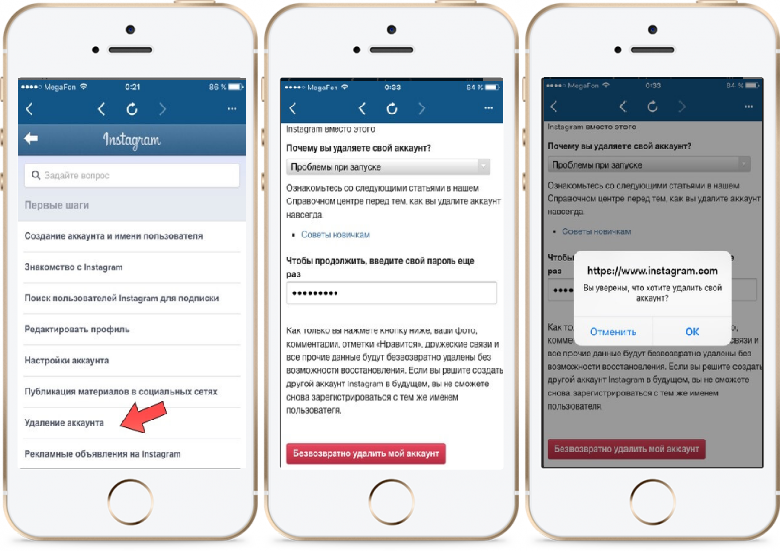
Рекомендую прочитать статью «Как узнать кто смотрел страницу в Инстаграм».
Двухфакторная аутентификация Инстаграм
- Предисловие
- Что такое двухэтапная аутентификация в Instagram
- Включение двухфакторной аутентификации Инстаграм
- Как отключить двухфакторную аутентификацию Instagram
Двухэтапная аутентификация Инстаграм
Что это такое?
Двухфакторная аутентификация — это метод идентификации пользователя в каком-либо интернет-сервисе при помощи запроса аутентификационных данных двух различных типов, что обеспечивает лучшую защиту аккаунта от взлома.
На практике это, как правило, выглядит так:
- Первый уровень защиты — это логин и пароль
- Второй уровень защиты — секретный код, приходящий по SMS, электронной почте или с помощью Push-уведомлений на телефоне.
В общем, суть данного метода авторизации довольно проста: чтобы куда-то попасть, нужно два раза подтвердить тот факт, что вы — это вы, причем при помощи двух разных «ключей», одним из которых вы владеете, а другой держите в памяти.
Зачем мне это надо?
Если вы — обычный пользователь, аккаунт которого не представляет особой ценности, тогда вам это не надо. Но если вы — владелец аккаунта хотя бы с парой сотен подписчиков или какой-нибудь публичный человек, то в такой ситуации вам определенно стоит включить двухэтапную аутентификацию.
Как включить двухфакторную аутентификацию Инстаграм
1. Зайдите в приложение Instragram и нажмите в правом нижнем углу на иконку человечка. После чего в окне профиля в правом верхнем углу нажмите на три точки.
2. В параметрах профиля выберите пункт «Двухфакторная аутентификация». В настройках двухэатапной авторизации переведите ползунок «Требовать код» в режим активный.
3. Если вы не указали номер телефона при регистрации аккаунта, то вам придется сделать это сейчас. Нажмите на кнопку «Укажите номер» и в появившемся окне введите ваш номер мобильного телефона.
4. Введите номер вашего мобильного телефона. Если номер верный вы получите код безопасности, который необходимо ввести.
Если номер верный вы получите код безопасности, который необходимо ввести.
6. В конце вам будет предложено сделать снимок экрана ваших резервных кодов. Резервные коды могут пригодится если вы утратите доступ к номеру своего телефона и не сможете получить код безопасности по СМС.
Я настоятельно не рекомендую делать скрин экрана и хранить его в незащищенном виде в галерее, вместо этого я могу посоветовать использовать менеджер паролей для Android и iOS для хранения резервных кодов доступа.Использование двухфакторной аутентификации Instagram
Теперь при попытке войти в свой аккаунт система потребует ввести код безопасности для Instagram.
Двухфакторная аутентификация ИнстаграмКак вы видите нечего сложного. Может немного напрягает, но оно того стоит!
Как отключить двухфакторную аутентификацию Инстаграм
Отключается данная функция также легко как и включается. Просто зайдите в настройки двухэтапной аутентификация и переведите ползунок «Требовать код» в режим неактивный.
На этом все. Надеюсь я помог вам улучшить безопасность вашего аккаунта Instagram. Если статья понравилась и вы сочли ее полезной, пожалуйста, поделитесь ее в социальных сетях.
Вас также может заинтересовать статья «Двухфакторная аутентификация WhatsApp» и статья «Двухфакторная аутентификация Google».
Всем хорошей погоды и информационной безопасности. Берегите свои пароли и личную информацию, она в некоторых ситуациях важнее денег!
Наша оценка
Двухэтапная аутентификация Инстаграм — это полезная функция, которая в разы улучшает безопасность вашего аккаунта и усложняет жизнь злоумышленнику.
User Rating: 2.73 ( 22 votes)Как удалить номер телефона из Instagram [обновлено в 2021 году]
Вы хотите сохранить конфиденциальность в Instagram? Instagram предоставляет различные функции, чтобы оставаться конфиденциальным. Вы можете сделать свою учетную запись частной. и заблокировать подписчиков из своей учетной записи, и один из лучших вариантов — удалить номер телефона из Instagram.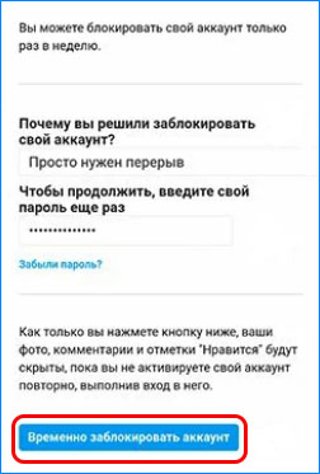 Потому что, когда вы добавляете свой номер телефона в Instagram, тот, у кого есть ваш номер телефона, может легко найти вас в Instagram.
Потому что, когда вы добавляете свой номер телефона в Instagram, тот, у кого есть ваш номер телефона, может легко найти вас в Instagram.
Instagram четко упомянул, что вы можете найти пользователей по их логинам и номеру телефона.Таким образом, даже если они не знают вашего имени пользователя, они могут добавить вас из своего телефонного контакта, а также функция Instagram предлагает ваше имя пользователя как « Рекомендовано для вас » тому, у кого есть ваш номер телефона. Вот почему я думаю, что лучший способ оставаться конфиденциальным — это отключить свой номер телефона от учетной записи Instagram.
Итак, если вы указали свой номер телефона при создании учетной записи Instagram или просто добавили свой номер телефона и хотите от него избавиться, то сегодня в этой статье я расскажу вам, как удалить свой номер телефона из Instagram.
Удалить свой номер телефона из Instagram
Вы уверены, что хотите отключить свой номер телефона от приложения Instagram?
Когда вы отключите свой номер телефона от учетной записи Instagram, вы не сможете найти друга из своего контакта, и вы не сможете восстановить свой пароль, используя номер телефона.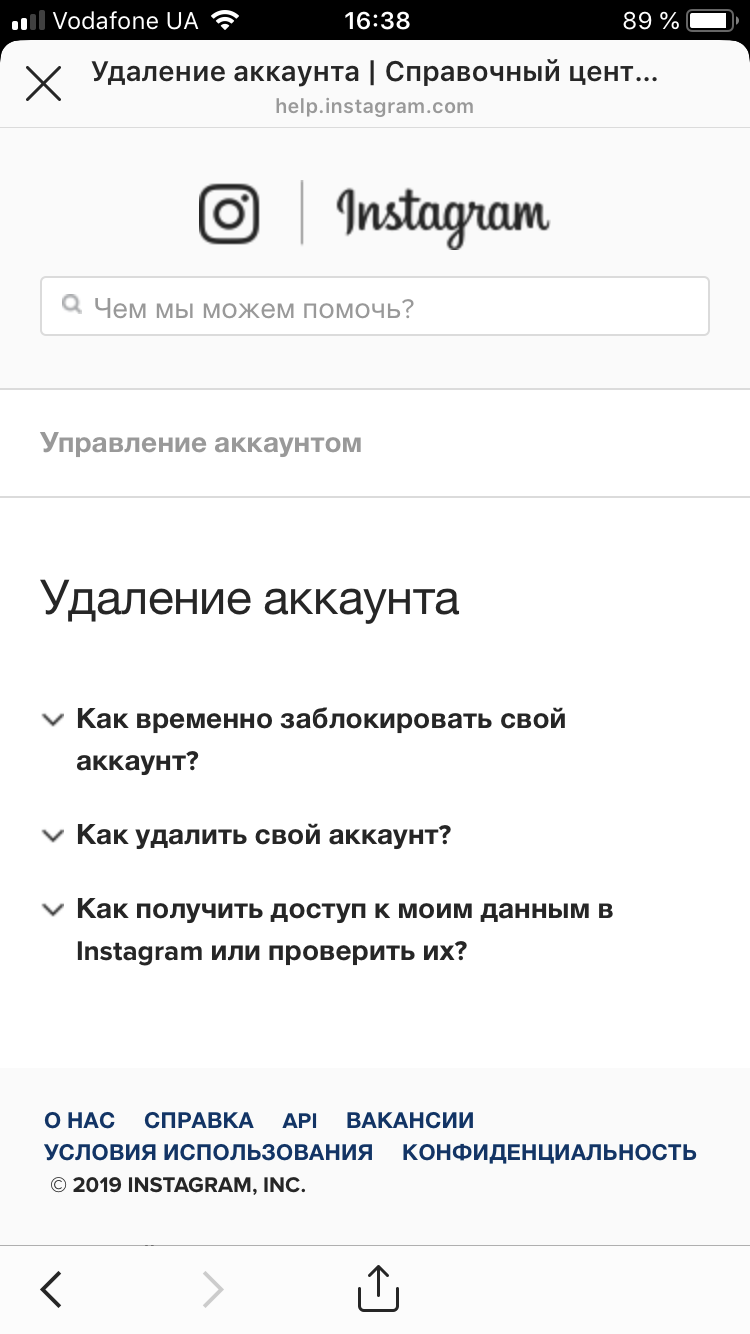 Тем не менее, вы можете восстановить свой пароль, используя свой адрес электронной почты, или вы можете добавить свой номер телефона перед сбросом пароля учетной записи.
Тем не менее, вы можете восстановить свой пароль, используя свой адрес электронной почты, или вы можете добавить свой номер телефона перед сбросом пароля учетной записи.
Итак, если вы уверены и хотите отключить свой номер телефона от своей учетной записи Instagram, то мы уже упоминали, как удалить номера телефонов с помощью веб-версии или приложения версии , следуйте инструкциям, указанным ниже, в зависимости от вашего устройства. .
Удаление номеров телефонов с помощью приложения Instagram
Instagram упростил удаление вашего номера телефона, поэтому вы используете версию приложения Instagram на своем устройстве Android, iOS или планшете. Вот как это сделать.
[ Примечание : для удаления номера телефона вам потребуется подтвержденный адрес электронной почты в вашей учетной записи Instagram. Итак, подтвердите свой адрес электронной почты или добавьте новый, прежде чем выполнять шаги, указанные ниже.]
- Откройте приложение Instagram на своем устройстве.

- После открытия приложения Instagram вас могут попросить войти в систему.
- Войдите в свою учетную запись Instagram.
- После того, как вы войдете в свою учетную запись, вы увидите дом по умолчанию .
- Теперь щелкните значок профиля на нижней панели навигации.
- После того, как вы откроете свой профиль, нажмите кнопку Изменить профиль .
- Теперь в разделе «Редактировать профиль» вы увидите Настройки личной информации , нажмите «Настройки личной информации».
- После этого нажмите Телефонный номер .
- И вы увидите место для « Введите свой номер телефона » и номер телефона, который вы связали со своей учетной записью.
- Теперь нажмите на текстовое поле Enter Your Phone number и очистите номер телефона из текстового поля.
- После этого нажмите кнопку Next , и вы вернетесь в профиль редактирования.

- Наконец, щелкните значок Tick на верхней панели навигации.
Итак, вы успешно удалили свой номер телефона из своей учетной записи Instagram. Теперь ваш друг не сможет отправить вам запрос на выполнение; вы также не найдете друзей из своего контакта.
Но если вы не подтвердили свой адрес электронной почты, вы не сможете удалить связь с номером телефона. Поэтому перед удалением номера телефона подтвердите свой адрес электронной почты в своей учетной записи Instagram.
Если вы не знаете, как подтвердить свой адрес электронной почты в Instagram, сообщите нам об этом в разделе комментариев.Мы поможем вам подтвердить электронную почту в Instagram.
Удаление номера телефона с помощью веб-версии
Если вы являетесь пользователем ПК и используете Instagram в веб-версии, выполните действия, указанные ниже, чтобы удалить связь с вашим номером телефона, но перед тем, как выполнять указанные ниже действия, убедитесь, что вы подтвердили свой адрес электронной почты в учетной записи Instagram.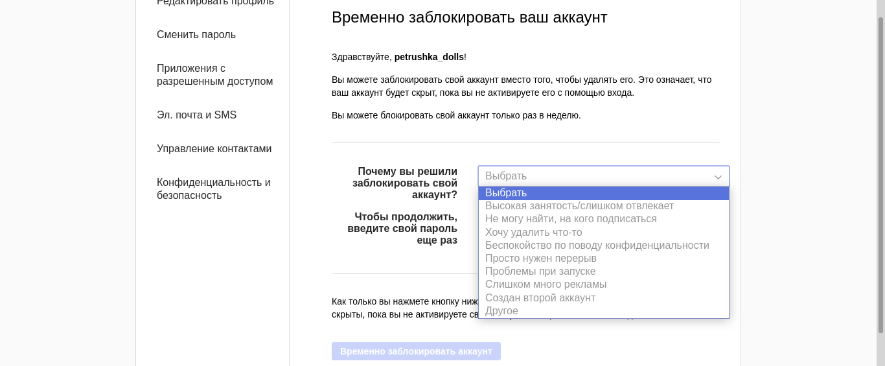
- Откройте любой веб-браузер на своем устройстве.
- Введите URL-адрес instagram.com
- Теперь войдите в свою учетную запись.Введите имя пользователя и пароль или подключитесь через Facebook.
- После того, как вы войдете в свою учетную запись, вы попадете на главную страницу.
- Теперь щелкните изображение своего профиля в правом верхнем углу панели навигации.
- Выберите Профиль из раскрывающегося меню.
- После того, как вы откроете свой профиль, нажмите Редактировать профиль .
- После этого, прокрутите вниз и щелкните текстовое поле из Телефонный номер .
- И удалите свой номер телефона из текстового поля.
- После этого нажмите кнопку Submit .
Итак, вы успешно удалили свой номер телефона из своей учетной записи Instagram с помощью веб-версии. После того, как вы отмените связь своего номера телефона с учетной записью, ваш друг не сможет отправить вам следующий запрос, а также вы не сможете найти друзей из своего контакта. Но вы можете добавить свой номер телефона в любое время, просто введя и подтвердив свой номер телефона.
Но вы можете добавить свой номер телефона в любое время, просто введя и подтвердив свой номер телефона.
Связанная статья : Изменить номер телефона в Instagram
Как отключить контакты от учетной записи Instagram?
Иногда вы хотите остаться в секрете и даже не хотите удалять свой номер телефона.Как мы уже говорили, вы можете использовать функции Instagram, чтобы оставаться конфиденциальными, например сделать свою учетную запись частной, заблокировать пользователей и удалить свой номер телефона. Поэтому, если вы не хотите удалять свой номер телефона, вы можете отключить контакты из учетной записи Instagram.
Для этого выполните шаги, указанные ниже.
- Откройте приложение Instagram на своем устройстве.
- Если потребуется, войдите в свою учетную запись.
- После того, как вы войдете в свою учетную запись, вы увидите дом по умолчанию .
- Теперь щелкните значок профиля на нижней панели навигации.

- После этого нажмите на три горизонтальные линии или нажмите на экране и проведите пальцем влево , чтобы открыть меню .
- Теперь нажмите на Откройте для себя людей из в меню.
- После этого нажмите Not Now , когда появится всплывающее сообщение.
- Теперь найдите контакты подключения и щелкните на подключенном .
- Наконец, отсоединяют контактов.
Приведенные выше шаги показывают, как отключить контакты от своей учетной записи Instagram. После отключения контакта ранее синхронизированный контакт будет автоматически удален из вашей учетной записи, и вы не увидите друзей из контакта, использующего Instagram, и наоборот.
Также читайте: Как заблокировать кого-то в Instagram?
В заключение
Здесь, в этой статье, вы найдете лучшую функцию, позволяющую оставаться конфиденциальной в Instagram. Поскольку мы уже упоминали другие инструкции и шаги, в этой статье мы говорили о том, как удалить номер телефона из Instagram с помощью веб-версии и версии приложения. Мы упомянули пошаговую процедуру для этого.
Поскольку мы уже упоминали другие инструкции и шаги, в этой статье мы говорили о том, как удалить номер телефона из Instagram с помощью веб-версии и версии приложения. Мы упомянули пошаговую процедуру для этого.
Мы надеемся, что вы легко поймете все шаги, упомянутые выше, в соответствии с заголовком, если вы обнаружите какие-либо трудности или у вас возникнут вопросы относительно этой статьи, вы можете оставить нам комментарий в разделе комментариев ниже.
Чтобы получить более полезные советы и рекомендации по Instagram, перейдите по ссылке Instagram Tips.
Спасибо.
Как удалить номер телефона из Instagram 2021
Instagram намного лучше других приложений для социальных сетей с точки зрения обеспечения конфиденциальности для пользователей. Это отличный инструмент, чтобы поделиться своими прекрасными моментами с друзьями и членами семьи по всему миру. Но когда дело доходит до вашей конфиденциальности, вы можете подумать об удалении и отключении вашего номера телефона от своей учетной записи IG.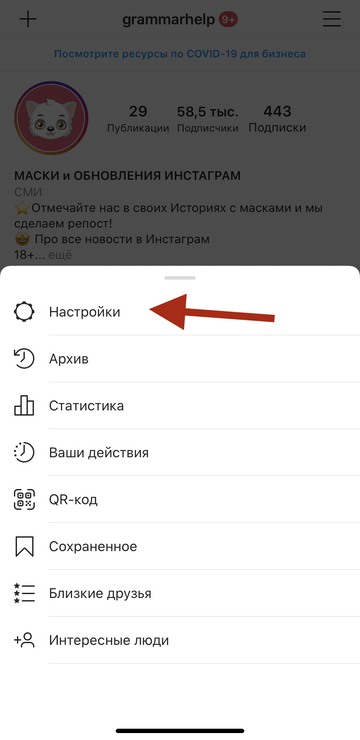
Вы сами решаете, как управлять своей конфиденциальностью в Интернете в IG и других приложениях для социальных сетей.Но иногда держать там свой номер телефона может быть неудобно. Причин тому может быть много. Более того, Instagram позволяет с легкостью изменить свой номер телефона или удалить его.
С другой стороны, сохранение вашего номера мобильного телефона на IG — отличный способ позволить вашим друзьям найти вас на платформе. Это соответствует правилам прозрачной политики конфиденциальности IG. Даже если они не знают вашего имени пользователя, они могут просто ввести номер и все. Потому что IG позволяет другим пользователям находить вас по вашему мобильному номеру, даже если он не является общедоступным.Я имею в виду тех, у кого есть номер твоего мобильного.
Также вы можете получить нежелательное уведомление через текстовые сообщения от IG. Что ж, чтобы люди не могли найти вас на платформе или получить желаемое текстовое сообщение и т. Д. Пожалуйста, прочтите приведенную ниже пошаговую процедуру.
Как удалить номер телефона из вашей учетной записи IG
Здесь я покажу вам, как вы можете легко удалить свой номер мобильного телефона из своей учетной записи IG с помощью приложения IG. Более того, имейте в виду, прежде чем продолжить, что ваше приложение Instagram должно быть обновлено до последней версии.Обратите внимание, что вы можете выполнить следующие шаги на устройствах iOS , iPhone, и Android . Теперь выполните следующую процедуру:
- Откройте Instagram и перейдите на страницу своего профиля.
- Нажмите кнопку «Изменить».
- Теперь нажмите на свой номер телефона.
- Удалите номер своего мобильного телефона, затем нажмите «Далее».
- Вы снова будете на странице редактирования профиля.
- Коснитесь галочки в правом верхнем углу, чтобы сохранить изменения.
Именно так вы можете удалить / отключить / удалить свой номер из учетной записи IG.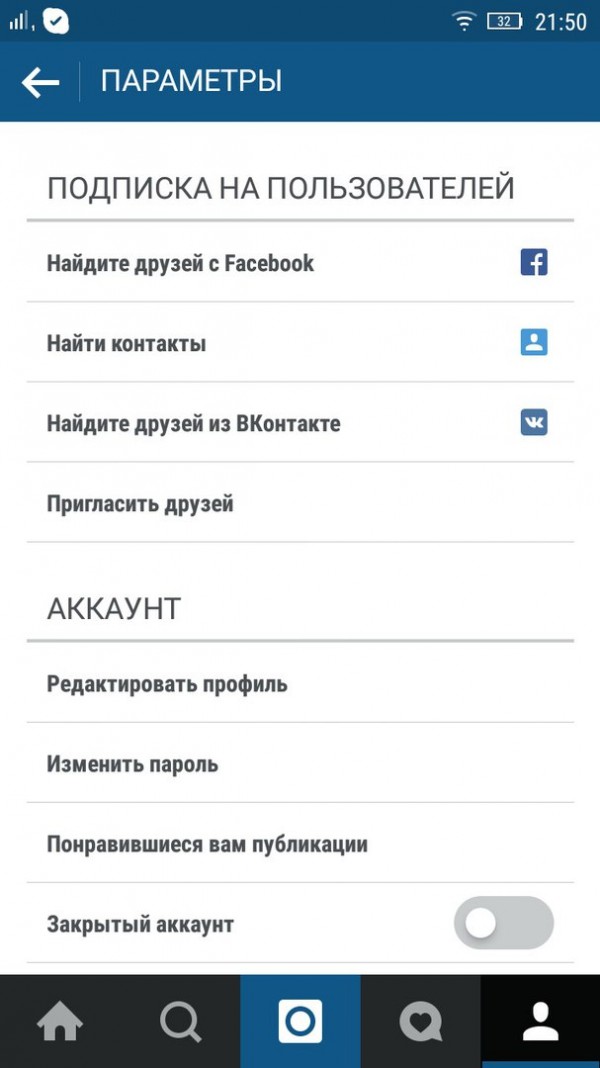 Более того, как только вы нажмете эту галочку, все изменения будут сохранены, и у вас будет профиль без номера мобильного телефона. Имейте в виду, что вы можете получить уведомление по электронной почте на свой адрес электронной почты, связанный с Instagram, об изменениях в вашей учетной записи.
Более того, как только вы нажмете эту галочку, все изменения будут сохранены, и у вас будет профиль без номера мобильного телефона. Имейте в виду, что вы можете получить уведомление по электронной почте на свой адрес электронной почты, связанный с Instagram, об изменениях в вашей учетной записи.
Отключить номер телефона Moblie от IG на ПК
Не только на устройствах Android и iOS, но и на своем ПК. Неважно, используете ли вы MAC , Windows или Linux PC , все, что вам нужно, это веб-браузер с подключением к Интернету.Обратите внимание: если вы удалили или удалили свой номер мобильного телефона на устройстве Android или iOS, вам не нужно делать то же самое на своем компьютере.
Почему я вам это говорю? Потому что настройки IG мгновенно синхронизируются между устройствами. Таким образом, вам не придется повторять этот процесс на рабочем столе / ПК. Но если вы этого не сделали, выполните следующие действия:
- Зайдите на Instagram.com на своем ПК.
- Щелкните значок профиля вверху справа.
- Теперь нажмите кнопку «Изменить профиль» рядом со своим именем.
- Нажмите на свой номер телефона и удалите его.
- На последнем этапе нажмите синюю кнопку «Отправить».
После того, как вы нажмете кнопку «Отправить», вы можете увидеть уведомление о сохраненном профиле в нижней части страницы вашего профиля. Однако на ваш подключенный почтовый ящик будет отправлено автоматическое уведомление. В электронном письме будут содержаться изменения в вашей учетной записи IG.
Соответствующие советы для вас
Если вы отключаете свой номер только из-за нежелательных сообщений и электронных писем от IG. Эти электронные письма могут содержать новости, напоминания, продукты и отзывы. Тогда вам не следует этого делать, потому что есть настройки, которые вы можете настроить, чтобы перестать получать эти нежелательные сообщения Instagram. Но причина в вашей конфиденциальности, тогда пропустите эти советы. Теперь, чтобы больше не получать нежелательные текстовые уведомления из приложения Instagram :
Эти электронные письма могут содержать новости, напоминания, продукты и отзывы. Тогда вам не следует этого делать, потому что есть настройки, которые вы можете настроить, чтобы перестать получать эти нежелательные сообщения Instagram. Но причина в вашей конфиденциальности, тогда пропустите эти советы. Теперь, чтобы больше не получать нежелательные текстовые уведомления из приложения Instagram :
- Зайдите в свой профиль и нажмите Меню в правом верхнем углу.
- Нажмите «Настройки» внизу, затем «Уведомления».
- Теперь коснитесь опции уведомлений по электронной почте и SMS.
- Отключить переключатель вправо для текстовых (SMS) сообщений.
- Вы также можете отключить переключатель для получения сообщений электронной почты с отзывами, напоминаниями, продуктами и новостями.
Вот и все, вы успешно перестали получать нежелательные электронные письма и текстовые (SMS) сообщения на свой телефон.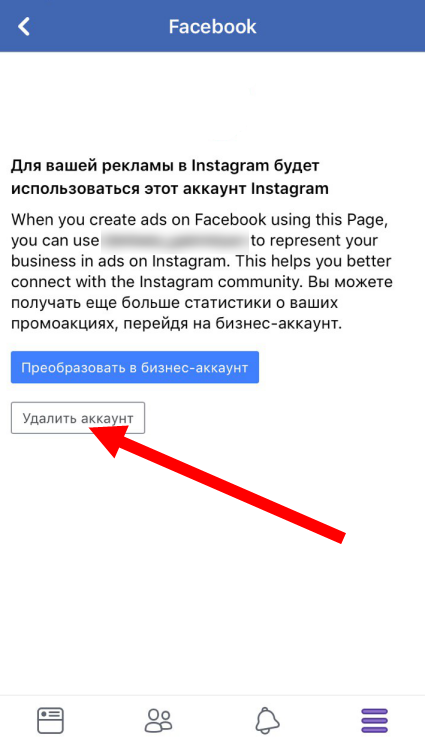 Теперь, если у вас нет этого мобильного телефона, не включайте его, потому что изменения, которые вы внесли в свой аккаунт, синхронизируются на всех устройствах. Однако, если вы не хотите получать электронные письма и SMS-сообщения на свой телефон, на ПК.Ты можешь это сделать.
Теперь, если у вас нет этого мобильного телефона, не включайте его, потому что изменения, которые вы внесли в свой аккаунт, синхронизируются на всех устройствах. Однако, если вы не хотите получать электронные письма и SMS-сообщения на свой телефон, на ПК.Ты можешь это сделать.
На рабочем столе или ПК:
Откройте веб-браузер на вашем компьютере MAC, Windows или Linux. Затем перейдите на Instagram.com и войдите в свою учетную запись. Теперь перейдите на страницу своего профиля и щелкните значок «Настройки» (шестеренка) справа от кнопки «Изменить профиль». Щелкните Уведомления и снимите флажок Текстовые (SMS) сообщения.
Не получать нежелательные электронные письма и сообщенияПочему я не могу удалить свой номер телефона из IG?
Instagram позволяет любому удалить свой номер.Но если вы не можете, попробуйте добавить адрес электронной почты в свою учетную запись. Потому что в соответствии с политикой конфиденциальности IG вы должны были привязать личный и действующий адрес электронной почты или номер телефона.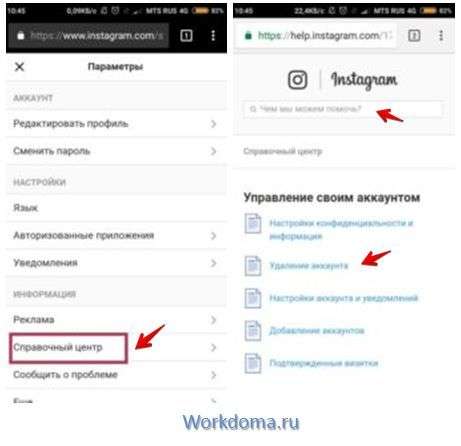 Тогда вы сможете это сделать.
Тогда вы сможете это сделать.
Однако вы можете легко добавить адрес электронной почты в свою учетную запись. Перейдите на страницу своего профиля в приложении IG, затем нажмите кнопку «Изменить профиль», вы можете найти ее под изображением профиля вверху. Теперь прокрутите вниз и внизу страницы вы найдете адрес электронной почты, коснитесь и добавьте адрес электронной почты, на который вы хотите связать, вам может потребоваться его подтвердить.Поэтому, пожалуйста, добавьте действующий адрес электронной почты.
Кто-нибудь может получить ваш номер телефона в IG?
Короткий ответ: нет, никто не сможет узнать ваш номер телефона, пока вы не сделаете его общедоступным. Однако в соответствии с политикой конфиденциальности Instagram ваши друзья и члены семьи, а также любой, у кого есть ваш номер телефона, могут ввести его в поиск, чтобы найти вас на платформе.
Кроме того, вы можете зарегистрироваться на платформе, используя действующий адрес электронной почты. Также, если вы уже зарегистрировались по номеру телефона, удалите его, но перед этим вы должны добавить свой личный или действующий адрес электронной почты.Если вы этого не сделаете, вы не сможете изменить номер телефона в Instagram.
Также, если вы уже зарегистрировались по номеру телефона, удалите его, но перед этим вы должны добавить свой личный или действующий адрес электронной почты.Если вы этого не сделаете, вы не сможете изменить номер телефона в Instagram.
Почему вам не следует удалять свой номер мобильного телефона из IG
Посмотрите, у всего есть свое предназначение, Да, я говорю о вашем связанном номере мобильного телефона на IG. Связь дает массу преимуществ.
С его помощью можно сбросить пароль учетной записи. Это может помешать кому-либо войти в вашу учетную запись IG без вашего разрешения. Иногда вы можете получать обновления о новых функциях, чтобы вы всегда были в курсе последних новостей и функций.
Показывает ли ваш номер телефона в Instagram?
Instagram имеет прозрачную политику конфиденциальности, согласно которой ваш номер телефона не отображается в общедоступном профиле. Но пользователи, у которых он есть на своих телефонах, могут войти в него и найти вашу учетную запись в Instagram.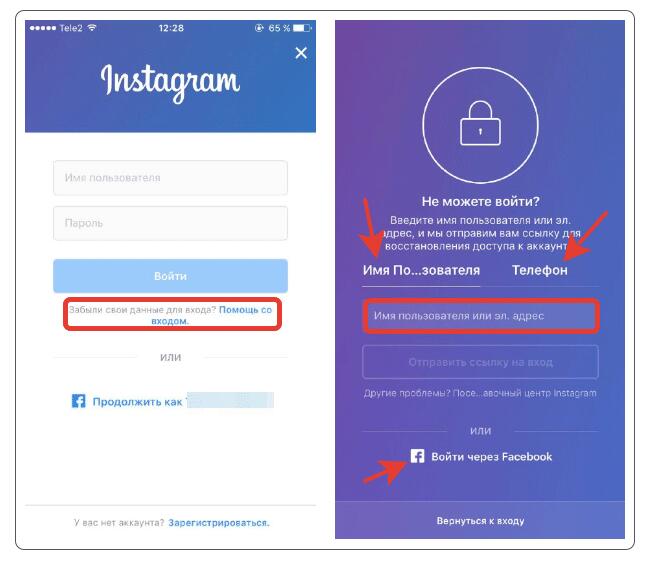 Даже если вы сделаете свою учетную запись частной, люди смогут найти вас по номеру вашего мобильного телефона.
Даже если вы сделаете свою учетную запись частной, люди смогут найти вас по номеру вашего мобильного телефона.
Однако для полного исчезновения из IG и привязки мобильного номера. Затем вам нужно будет купить новую сим-карту с новым номером и передать ее своим друзьям или членам семьи, а затем связать с IG и удалить существующий номер.С точки зрения конфиденциальности, вы в полной безопасности.
Что я предлагаю читателям моего блога и еще одному подписчику, вы должны сохранить привязанный частный номер в их аккаунте. Потому что вы можете захотеть получить новое и никому не отдавать. Таким образом, ваша конфиденциальность и учетная запись IG будут защищены навсегда.
Как удалить свой номер телефона из Instagram — TechMoran
Хотя Instagram — фантастическая платформа для связи и обмена контентом с людьми, которых вы знаете, бывают случаи, когда вы просто хотите, чтобы ваша учетная запись была анонимной.Однако, если ваш номер телефона связан с Instagram, люди, у которых уже есть ваша контактная информация на своем устройстве, все равно смогут найти вас в этом приложении, даже если ваша учетная запись настроена как конфиденциальная.
Итак, если вы хотите, чтобы ваши контакты не находили вас в Instagram, выполните следующие действия.
Чтобы удалить свой номер телефона из Instagram, выполните следующие действия:
- Запустите приложение Instagram.
- Войдите в свою учетную запись.
- Нажмите на изображение профиля в правом нижнем углу, чтобы открыть свой профиль.
- Коснитесь трехстрочного значка в правом верхнем углу.
- Выберите «Настройки».
- Выберите Личная информация (последний раздел)
- Добавьте адрес электронной почты в свой профиль Instagram.
- Нажмите ссылку в электронном письме, чтобы подтвердить свой адрес электронной почты.
- Щелкните свой номер, затем значок X в правом верхнем углу экрана.
Завершен! У вас больше нет номера телефона, связанного с вашей учетной записью Instagram.
На рабочем столе
Откройте браузер на своем компьютере и перейдите в Instagram.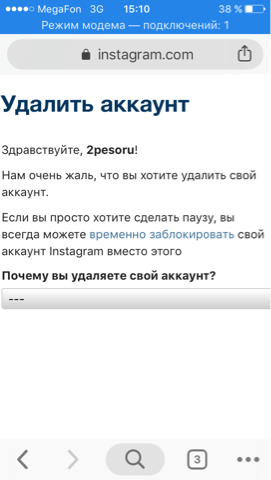 com.
com.
Войдите в свою учетную запись.
Перейдите в свой профиль, щелкнув значок профиля в правом верхнем углу экрана на главной странице.
Нажмите кнопку «Изменить профиль» справа от этого экрана.
Продолжайте прокручивать, пока не дойдете до раздела «Номер телефона».
Просто удалите номер телефона, который в настоящее время указан в вашем профиле.
Наконец, нажмите кнопку «Отправить», чтобы сохранить изменения.
Отключение контактов Instagram
- Войдите в свою учетную запись Instagram, открыв приложение Instagram на своем устройстве.
- Нажмите последний значок в правом нижнем углу, чтобы перейти на страницу своего профиля.
- Чтобы открыть меню, коснитесь значка гамбургера в правом верхнем углу экрана.
- Затем выберите «Найти людей».
- Наконец, выключите кнопку «Подключить контакты», чтобы сохранить изменения.
Хотя в Instagram есть несколько различных опций, которые часто могут быть весьма удобными, иногда вам просто нужно сохранить конфиденциальность, удалив свой номер телефона из приложения. К счастью, это простое руководство поможет вам в этом.
К счастью, это простое руководство поможет вам в этом.
Читатели 1,139
Нравится:
Нравится Загрузка …
Связанные3 способа удалить номер телефона из Instagram
Instagram предоставляет платформу для связи с друзьями и семьей. В Instagram есть функция, позволяющая находить контакт по номеру телефона или логину. Однако вы можете сохранить конфиденциальность и не захотеть, чтобы ваши контакты находили ваш аккаунт в Instagram по номеру телефона.Если ваш номер телефона есть в чужой книге контактов, они легко найдут вас в Instagram. Более того, Instagram также отображает ваш профиль для пользователей как «предложенный для вас», если у них есть ваш номер телефона в их списке контактов.
Вам может быть интересно, , как удалить номер телефона из Instagram ? Что ж, вы можете легко удалить свой номер телефона из своего Instagram, чтобы ваша учетная запись была скрыта от пользователей, у которых есть ваш номер телефона в своей контактной книге.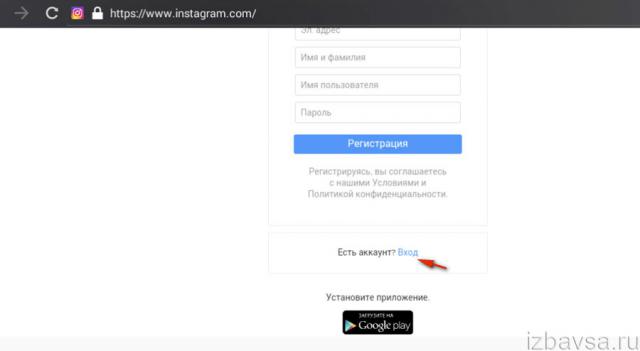 Поэтому, чтобы помочь вам, у нас есть небольшое руководство, которому вы можете следовать, , если хотите удалить свой номер телефона.
Поэтому, чтобы помочь вам, у нас есть небольшое руководство, которому вы можете следовать, , если хотите удалить свой номер телефона.
3 способа удалить номер телефона из Instagram
Причины удалить номер телефона из InstagramЕсли у вас есть общедоступная учетная запись в Instagram и вы не хотите, чтобы члены вашей семьи могли найти вашу учетную запись по вашему номеру телефона, лучшим решением будет отменить связь с вашим номером телефона. Еще одна причина для удаления вашего номера телефона — это предотвратить случайные пользователи, преследующие ваш профиль, поскольку вы могли совершить оплату за что-либо с помощью Google Pay или Paytm, и кто-то может использовать ваш номер телефона для поиска в вашем профиле в Instagram.
Метод 1. Отключить номер телефона от учетной записи Instagram o n Приложение Instagram Прежде чем мы упомянем метод удаления вашего номера телефона из учетной записи Instagram, важно, чтобы вы знали, что если вы отключите свой номер телефона от своей учетной записи Instagram, вы не сможете найти контакты в Instagram из своего списка контактов.
Более того, если вы когда-нибудь забудете свой пароль, вы не сможете восстановить его по номеру телефона.Поэтому, прежде чем приступить к методу , убедитесь, что вы добавляете адрес электронной почты на случай, если вы забудете свой пароль. Следуйте этому методу, чтобы отвязать свой номер телефона от учетной записи Instagram:
1. Откройте Instagram на своем устройстве и войдите в в своей учетной записи, если вы уже вошли в свою учетную запись, переходите к следующему шагу.
2. Нажмите на значок профиля в правом нижнем углу экрана.
3.Нажмите на Изменить профиль под разделом биографии.
4. В разделе «Изменить профиль» прокрутите вниз и нажмите Личная информация Настройки .
5. В настройках личной информации добавьте адрес электронной почты , если вы еще этого не сделали. После добавления адреса электронной почты нажмите на номер мобильного телефона и удалите его.
После добавления адреса электронной почты нажмите на номер мобильного телефона и удалите его.
6. Нажмите Next , чтобы сохранить изменения.
7. Наконец, ваш номер будет удален из Instagram.
Метод 2: отменить связь номера телефона с учетной записью Instagram o n Веб-версияЕсли вы используете платформу Instagram на своем компьютере или ноутбуке и не знаете, как удалить номер телефона из Instagram, вы можете выполнить следующие действия:
1. Откройте веб-браузер и , введите www.instagram.com в строке поиска и Войдите в в свою учетную запись, используя свое имя пользователя и пароль.Вы также можете подключиться через Facebook.
2. После входа в свою учетную запись щелкните значок профиля в правом верхнем углу экрана.
3. Теперь выберите раздел Profile из раскрывающегося меню.
4. Щелкните Редактировать профиль сверху.
5. Прокрутите вниз и щелкните поле номер телефона , затем c запомните свой номер телефона из текстового поля.
6. После удаления номера нажмите кнопку Отправить .
Когда вы нажмете кнопку «Отправить », Instagram отключит ваш номер телефона от вашей учетной записи.
Также читайте: Как узнать, кто просматривает ваш профиль в Instagram
Метод 3: Альтернатива отключению контактов от InstagramУ вас есть возможность отключить синхронизирующие контакты с вашим Instagram. Для этого метода вы можете выполнить следующие шаги:
1.Откройте приложение Instagram на своем устройстве. Войдите в свою учетную запись , используя свое имя пользователя и пароль, затем нажмите значок профиля в правом нижнем углу экрана.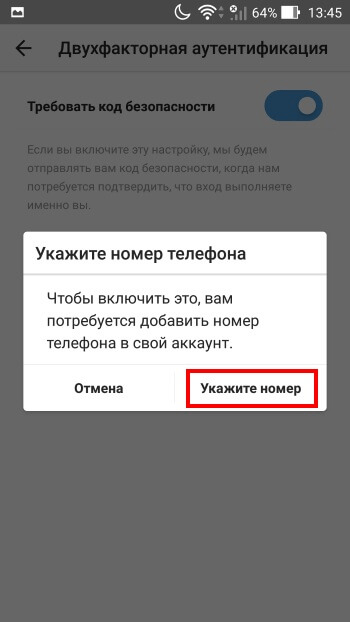
2. Нажмите на три горизонтальные линии или значок Гамбургер сверху.
3. Прокрутите вниз и нажмите Discover People .
4. Нажмите Not Now , когда увидите всплывающее окно. Теперь найдите параметр « Connect Contacts », затем выключите переключатель для параметра « Connect ».
Однако, когда вы отключите синхронизацию контактов в Instagram, она удалит предыдущую синхронизированную контактную информацию из Instagram.
Часто задаваемые вопросы (FAQ)1 кв. Как удалить свой номер телефона из Instagram 2021?
Вы можете легко удалить свой номер телефона из Instagram после добавления адреса электронной почты. Если вы не привязываете свой адрес электронной почты, вы не сможете удалить свой номер телефона. Поэтому перейдите в Instagram> щелкните значок своего профиля> Изменить профиль> Настройки личной информации> добавьте адрес электронной почты. После добавления адреса электронной почты вы можете легко удалить свой номер телефона, очистив текстовое поле.
После добавления адреса электронной почты вы можете легко удалить свой номер телефона, очистив текстовое поле.
2 кв. Почему я не могу удалить свой номер телефона из Instagram?
Если вы не можете удалить свой номер телефона, вы можете попробовать удалить его из веб-версии. Если вы не можете удалить свой номер телефона, в приложении для телефона может возникнуть сбой. Поэтому откройте Instagram на своем компьютере или ноутбуке и перейдите в раздел своего профиля, щелкнув значок своего профиля.В разделе своего профиля нажмите «Изменить профиль», чтобы удалить оттуда свой номер телефона.
Рекомендовано:
Мы понимаем, что защитить ваш профиль от сталкеров может быть непросто, когда любой может найти ваш профиль по номеру телефона. Мы надеемся, что это руководство было полезным, и вы смогли удалить свой номер телефона из Instagram. Если у вас все еще есть вопросы, не стесняйтесь задавать их в разделе комментариев.
Как удалить номер телефона из учетной записи Instagram (2021)
Последнее обновление: 22 марта 2021 г.
Изначально Instagram был разработан, чтобы оставаться на связи с вашими друзьями, семьей и любимыми, но теперь, помимо всего этого, многие предприниматели и цифровые маркеры используют его для повышения осведомленности о своих продуктах, проведения кампаний и многого другого.Для них найти свой номер телефона и адрес электронной почты довольно просто, если вы добавили в свой профиль Instagram. Несмотря на то, что ваша учетная запись Instagram является частной, вас можно найти. Все эти личные данные, включая номер телефона и адрес электронной почты, позволяют легко отображать вашу учетную запись в предложениях для других учетных записей Instagram. Однако всем в Instagram можно управлять, если внимательно посмотреть на него вместе с номером телефона.
мы будем рады помочь вам, отправьте эту форму, если ваше решение не описано в этой статье.
В этом коротком руководстве мы перечислили самые простые и многочисленные способы удалить номер телефона из Instagram, независимо от того, есть ли у вас iPhone, Android или Mac, Windows, вы можете следовать процессу в соответствии с вашими предпочтениями. Кроме того, если у вас есть бизнес-профиль Instagram и вы хотите удалить кнопку с призывом к действию, посмотрите последний раздел этого руководства, чтобы удалить номер телефона из бизнес-профиля Instagram.
Кроме того, если у вас есть бизнес-профиль Instagram и вы хотите удалить кнопку с призывом к действию, посмотрите последний раздел этого руководства, чтобы удалить номер телефона из бизнес-профиля Instagram.
Как удалить номер телефона из Instagram
Вы можете использовать как ПК, так и приложение, чтобы удалить номер телефона из Instagram, подходите сами.
- Откройте приложение Instagram на своем смартфоне.
- Найдите маленький значок профиля в правом нижнем углу.
- Выберите Изменить профиль .
- Прокрутите вниз до Телефонный номер .
- Нажмите на номер телефона .
- Сотрите телефонный номер и коснитесь правой метки в правом верхнем углу.
- Теперь вы будете перенаправлены на страницу профиля, снова прокрутите вниз и увидите, что номер телефона должен исчезнуть.

Как удалить номер телефона из Instagram на Mac, Windows 10
- Войдите в свою учетную запись Instagram в предпочтительном веб-браузере.
- После доступа к учетной записи Instagram щелкните значок профиля рядом с символом сердца.
- Выберите Профиль .
- Перейти к Изменить профиль .
- Снова выберите опцию Edit Profile на левой боковой панели, а затем удалите номер телефона .
- Щелкните Отправить , чтобы сохранить изменения.
Как отключить SMS-уведомления из Instagram на iPhone, Android
Если вас беспокоят уведомления об обновлениях Instagram или какие-либо раздражающие уведомления, то вместо удаления номера телефона отключите SMS-уведомления из учетной записи Instagram.
- Перейти в Instagram
- Нажмите на профиль
- Нажмите на гамбургер-меню в правом верхнем углу.

- Выберите Настройки .
- Открыть Уведомления
- Выберите Уведомления по электронной почте и SMS .
- Отключите текстовые (SMS) сообщения , чтобы больше не получать текстовые уведомления от Instagram.
Как остановить SMS-уведомления Instagram с помощью Mac, Windows
- Перейдите по ссылке Instagram , чтобы остановить текстовые сообщения из Instagram.
- Войдите в свою учетную запись Instagram.
- Снимите отметку с текстовых сообщений (SMS) .
Как удалить кнопку вызова из бизнес-профиля Instagram
Instagram Business Account — отличный способ развивать бизнес с помощью самого популярного профиля в социальных сетях. По какой-либо причине, если вы хотите удалить кнопку вызова из бизнес-профиля Instagram, то вот способ. Небольшой совет не удаляет все детали, по крайней мере, сохраните электронную почту, иначе вы не сможете вернуться и сохранить изменения, и в конечном итоге кнопка «Позвонить» не будет удалена.
- Перейдите в свой бизнес-профиль в Instagram .
- Затем выберите Edit Profile .
- Прокрутите вниз и откройте Параметры контакта в разделе Общедоступная бизнес-информация.
- Удалите номер телефона и Сохраните изменения .
- Теперь посмотрите свой профиль, кнопки «Позвонить» уже не будет.
джайсух патель
Джайсух Патель — основатель howtoisolve. Джайсух также является профессиональным разработчиком, любителем техно, в основном iPhone, iPad, iPod Touch и iOS, и является одним из ответственных лиц в своей семье.Контактное лицо: [адрес электронной почты защищен] [ИЛИ] [адрес электронной почты защищен]
Как изменить номер телефона вашей учетной записи в Instagram
Чтобы повысить безопасность вашей учетной записи, Facebook и Instagram советуют пользователям добавлять свои номера телефонов. В частности, вам необходимо указать свой номер телефона, чтобы использовать двухфакторную аутентификацию. Но что произойдет, если вы поменяете старый номер телефона на новый?
В этой статье мы покажем вам, как изменить номер телефона в Facebook и Instagram.
Как изменить номер телефона вашей учетной записи в Instagram
Давайте покажем вам пошаговую процедуру изменения номера вашей учетной записи в Instagram:
- Войдите в свою учетную запись Instagram.
- Нажмите на свой аватар в правом нижнем углу, чтобы открыть раздел профиля.
- Нажмите «Редактировать профиль».
- Прокрутите вниз до поля для ввода номера телефона.
- Удалите текущий номер и замените его новым, а затем нажмите «Далее».На этом этапе Instagram отправит проверочный код на ваш старый номер.
- Введите проверочный код.
- После принятия кода установите флажок в правом верхнем углу, чтобы подтвердить изменение.
И вуаля! Вы изменили свой номер телефона.
Как изменить номер телефона в Instagram без входа в систему?
Ответ на этот вопрос прост. Вы не можете изменить свой номер телефона, если вы не авторизованы.Фактически, вы не можете редактировать какую-либо часть своего профиля в Instagram, не войдя в систему. И легко понять, почему. Если бы это было возможно, кто угодно мог бы изменить ваши личные данные без вашего ведома или одобрения, и это создало бы серьезную проблему с безопасностью.
Если у вас возникли проблемы со входом, вы можете использовать существующий номер или адрес электронной почты, чтобы восстановить доступ. Для этого просто нажмите «Забыли пароль» внизу страницы входа и следуйте инструкциям на экране.
Как войти в Instagram с новым номером
После успешной смены номера телефона войти в свою учетную запись будет просто.Просто откройте приложение Instagram и введите свое имя пользователя и пароль. Если вы используете ПК с Windows, просто посетите официальную страницу входа в Instagram и введите свои данные для входа.
Как изменить номер телефона в Facebook
Как и Instagram, Facebook просит пользователей добавить номер телефона, который будет служить дополнительный уровень безопасности. Это может помочь вам сбросить пароль, если вы его забудете. Если вам необходимо изменить номер по какой-либо причине, сделайте следующее:
- Войдите в свою учетную запись.
- Щелкните стрелку в правом верхнем углу домашней страницы.
- Нажмите «Настройки».
- На левой боковой панели нажмите «Мобильный».
- Нажмите «Удалить», а затем «Удалить телефон», чтобы подтвердить свой выбор.
- Нажмите «Добавить телефон», чтобы ввести новый номер, и нажмите «Продолжить». Чтобы завершить процесс, Facebook запросит отправку вам кода подтверждения в текстовом сообщении.
- Введите код подтверждения и нажмите «Подтвердить».”
Как удалить свой номер телефона из Instagram
Если вы не хотите, чтобы ваш номер телефона и дальше оставался в Instagram, вы можете легко его удалить. Для этого:
- Войдите в свою учетную запись Instagram.
- Нажмите на свой аватар в правом нижнем углу, чтобы открыть раздел профиля.
- Нажмите «Редактировать профиль».
- Прокрутите вниз и нажмите «Личная информация».
- Нажмите на свой номер телефона, а затем удалите его из текстового поля.
- Нажмите «Далее».
- Установите флажок в правом верхнем углу, чтобы сохранить изменения.
Как добавить свой номер телефона обратно в Instagram
Если по какой-то причине вы удалили свой номер из Instagram, добавить его снова очень просто:
- Войдите в свою учетную запись Instagram.
- Нажмите на свой аватар в правом нижнем углу, чтобы открыть раздел профиля.
- Нажмите «Редактировать профиль».
- Прокрутите вниз до поля для ввода номера телефона.
- Введите свой номер телефона и нажмите «Далее». На этом этапе Instagram отправит проверочный код на ваш новый номер.
- Введите проверочный код.
- После принятия кода установите флажок в правом верхнем углу, чтобы подтвердить изменение.
Как изменить номер телефона в Instagram для двухфакторной аутентификации
У некоторых пользователей Instagram есть оговорки по поводу двухфакторной аутентификации, потому что они опасаются, что потеряют доступ к своей учетной записи, если поменяют номер телефона.К счастью, это не так. Даже после включения двухфакторной аутентификации вы можете легко изменить свой номер. Вот как это сделать:
- Нажмите «Меню» в правом верхнем углу.
- Нажмите «Настройки», а затем откройте раздел «Безопасность».
- Нажмите «Двухфакторная аутентификация».
- Если двухфакторная аутентификация уже включена, переведите тумблер рядом с «Текстовым сообщением» в положение «ВЫКЛ.».
- Установите тумблер рядом с «Текстовым сообщением» в положение «ВЫКЛ.».
- Нажмите «Изменить номер телефона».
- Введите новый номер телефона и нажмите «Далее».
- Введите проверочный код, отправленный по SMS, а затем нажмите «Далее», чтобы завершить процесс.
Что делать, если вы не можете восстановить доступ к своей учетной записи в Instagram
Если у вас возникли проблемы со входом в учетную запись Instagram, возможно, вы забыли свое имя пользователя или пароль. Если это произойдет, не волнуйтесь. Просто нажмите «Забыли пароль» под страницей входа.Затем вам будет предложено использовать свой телефон или адрес электронной почты в качестве инструмента для восстановления аккаунта. Ссылка будет отправлена на выбранный вами вариант инструмента восстановления, который затем можно будет использовать, чтобы вернуться в свою учетную запись.
Дополнительные ответы на вопросы
Как удалить свой номер из Instagram?
Просто откройте раздел личной информации и удалите свой номер телефона.
Что делать, если я потерял доступ к своему номеру телефона в Instagram?
Нажмите «Забыли пароль» под страницей входа и следуйте инструкциям на экране.После этого вы получите ссылку, по которой вы вернетесь в свой аккаунт.
Простой и эффективный процесс
Изменение номера телефона не должно означать начало проблем при входе в учетные записи Instagram и Facebook. Два гиганта социальных сетей позаботились о том, чтобы вы могли заменить свой старый номер на новый всего за несколько кликов. Благодаря этому руководству вы теперь точно знаете, что вам нужно делать.
Были ли у вас проблемы при попытке изменить номер телефона в Instagram? Как вы решили проблему?
Давайте займемся секцией комментариев ниже.
Как удалить номер телефона из аккаунта Instagram?
Instagram — одна из самых популярных социальных сетей на планете прямо сейчас. Платформа отлично справляется с поиском других людей, которых вы, возможно, знаете, и связывает вас с ними.
Для этого Instagram получает доступ к множеству информации на вашем телефоне, включая ваш номер телефона и контактные данные, чтобы узнать, есть ли ваши контакты в Instagram. Это также означает, что если вы находитесь в чьем-то списке контактов, вас довольно легко найти, даже если вы этого не сделаете.
В этой статье мы поговорим о том, как удалить номер телефона из учетной записи Instagram. Помните, что в качестве побочного эффекта вы потеряете двухфакторную аутентификацию в своей учетной записи, поэтому принимайте решение с умом.
Также читайте: Как увидеть общих подписчиков в Instagram?
Процесс на самом деле довольно прост и понятен. Следуй этим шагам.
- Откройте приложение Instagram и нажмите на изображение своего профиля в правом нижнем углу.
- Нажмите кнопку Изменить профиль на странице своего профиля.
- Прокрутите вниз, чтобы найти ссылку Настройки личной информации . Нажмите на него, чтобы продолжить.
- Нажмите на свой номер телефона.
- Удалите номер телефона и нажмите Далее.
Вышеупомянутое, это также приведет к удалению двухфакторной аутентификации из вашей учетной записи, что может быть большой угрозой безопасности.
Также читайте: Ограничение и блокировка в Instagram: основные отличия и руководство по конфиденциальности
Если вы используете Instagram на своем ПК, выполните следующие действия.
Шаг 1: Перейдите на сайт Instagram и войдите в свою учетную запись. Перейдите на страницу своего профиля, щелкнув изображение профиля в правом верхнем углу.
Шаг 2: Нажмите кнопку Изменить профиль .
Шаг 3: Прокрутите вниз, чтобы найти свой номер телефона. Просто удалите его и нажмите «Отправить».
Помните, что перед удалением номера телефона у вас должен быть подтвержденный адрес электронной почты, связанный с вашей учетной записью.
Также читайте: Как отключить уведомления Instagram?
Тот, кто пишет / редактирует / снимает / размещает все, что связано с технологиями, а когда нет, транслирует свои гоночные виртуальные машины. Вы можете связаться с Ядуллахом по [электронной почте] или подписаться на него в Instagram или Twitter.
.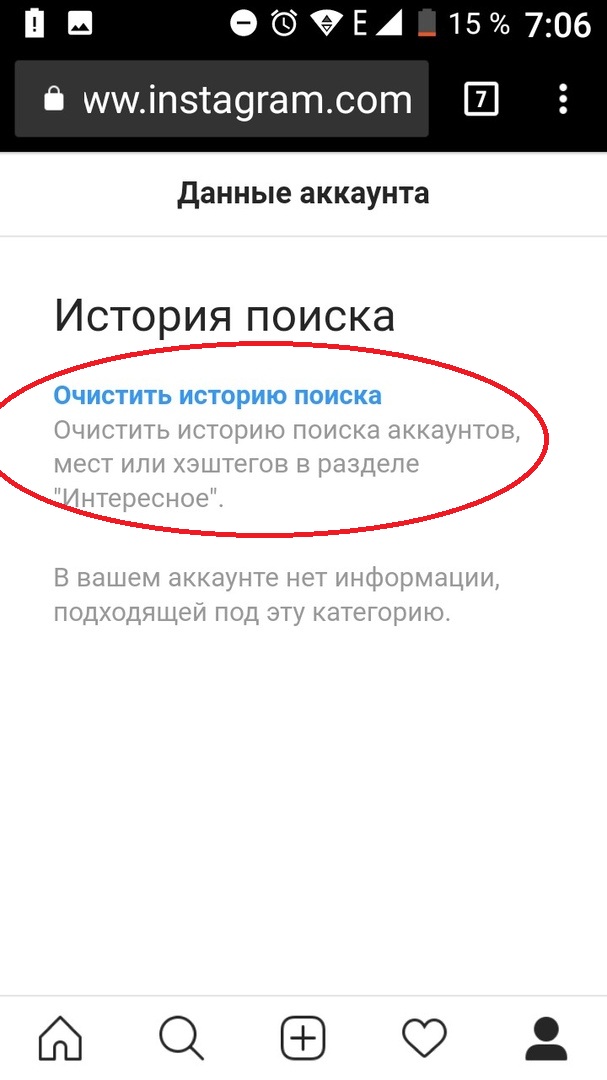


 Можно восстановить номер, но это занимает время. Если ждать некогда, можно оформить вторую симку. Тогда без смены номера в социальной сети не обойтись;
Можно восстановить номер, но это занимает время. Если ждать некогда, можно оформить вторую симку. Тогда без смены номера в социальной сети не обойтись; Найти ее несложно, так как расположена она под большой кнопкой Send Login Link.
Найти ее несложно, так как расположена она под большой кнопкой Send Login Link.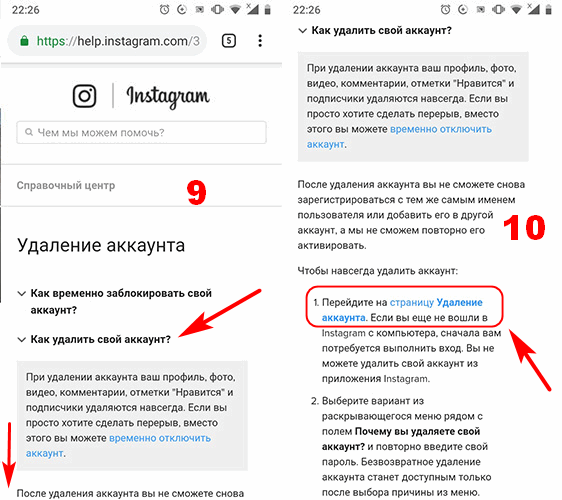 Теперь можно увидеть сколько людей увидело и сколько взаимодействовало с каждой вашей публикацией.
Теперь можно увидеть сколько людей увидело и сколько взаимодействовало с каждой вашей публикацией. Поздравляем! Вы успешно добавили кнопку позвонить.
Поздравляем! Вы успешно добавили кнопку позвонить.